Riflettanza
- Livello Tab
- Altre Tabs
- Livello Colore
- Livello Maschera
- Livello Anisotropia
- Livello Fresnel
- Livello Tessuto
- Livello Campionamento
- Livello * Trasparenza *
Generale
Il canale Riflettanza è una versione migliorata del vecchio canale Riflessione.
- I canali Riflessione e Speculare sono stati fusi insieme data la loro somiglianza
- Le luci Riflessioni/Speculari possono essere organizzate in livelli sovrapposti.
- Adesso è possibile definire varie proprietà per il livello Riflettanza. Molte di queste proprietà erano disponibili come canali di materiale separati (Rilievo, Normali, ecc) o shaders (es. Riflessioni Fresnel) prima della R16.
- Numerose proprietà possono adesso essere controllate per texture.
- Sono disponibili altre nuove funzioni, come ad es. diversi modelli Riflettanza, anisotropico, tessili, colature di colore sui bordi di una riflessione, ecc.
 Con il Canale Riflettanza è possibile adesso creare superfici sovrapposte di grande impatto visivo, effetto vernice, riflettente, ma anche graffiate, tessili ecc.
Con il Canale Riflettanza è possibile adesso creare superfici sovrapposte di grande impatto visivo, effetto vernice, riflettente, ma anche graffiate, tessili ecc.
Il canale Riflettanza non lascia quasi più nulla a desiderare per quanto riguarda la riflessione! Materiali come la vernice delle auto o i metallizzati (che sono costituiti da più livelli) ciascuno dei quali riflette la luce in modo diverso, sono semplicissimi da creare! E' sufficiente sovrapporre i rispettivi livelli Riflettanza.
E’ possibile definire un materiale usando solo il canale Riflettanza (vedi anche Metodo PBR: dove si trovano le texture colore, rilievo e speculare che abbiamo aggiunto?), il che significa che è possibile ignorare il canale Colore in alcuni casi. Tuttavia, questo non dovrebbe essere fatto come regola generale.
Prima di adesso gli effetti speciali erano piuttosto difficili da creare, come nel caso della vernice delle auto o delle luci speculari sovrapposte, che ora possono essere realizzate utilizzando il canale Riflettanza. D'altra parte, l'Illuminazione Globale basa la sua funzione sulle impostazioni del canale Colore e non sulle Riflessioni (almeno per i renderizzatori Standard e Fisico) e non può fare a meno del canale Colore. Inoltre, i riflessi diffusi reali sono molto più complessi da renderizzare di quelli generati utilizzando il canale Colore.
Come viene creato un effetto metallico?
Useremo un esempio con 2 livelli: un effetto metallico scintillante con sopra un livello di vernice trasparente.
-
Create un nuovo materiale, passate al canale Colore e definite un colore, ad esempio rosso scuro.
-
Passate alla tab Livello del canale Riflettanza e fate doppio clic su Speculare Default rinominandolo in 'Metallico’. Impostate il Tipo di questo livello su Beckmann.
-
Aggiungeremo minuscole particelle metalliche a questo livello. Per fare questo, aprite i settaggi del menu Forza Rilievo (cliccate il triangolino nero) e impostate Modo su Personalizza Mappa Rilievo. Caricate uno shader Disturbo nel campo Personalizza Texture. Non caricate alcuna texture!
-
Si consigliano valori molto bassi di Scala Globale, in combinazione al tipo Modo Disturbo, in quanto funzionano meglio nello shader Disturbo. L'effetto metallico può essere migliorato aumentando moderatamente il valore Clip Basso.
-
Tornate alla tab Livello del canale Riflettanza e impostate lo slider Forza Riflessione ad un valore di 100%.
-
Nel menu Livello Colore, definite un colore simile a quello del canale Colore ma leggermente più brillante. Questo completa il primo livello.
-
Cliccate sulla tab Livello e cliccate Aggiungi ... un nuovo livello Beckmann. Fate doppio clic sul nome di questo livello e rinominatelo in 'Trasparente'.
-
Passate al menu Livello Fresnel e impostate Fresnel su Dielettrico. Impostate Presettaggi su Vetro. Questo è tutto. Se ora eseguite il rendering dell'oggetto (compresa un' immagine HDR posizionata su un oggetto Cielo), otterrete il seguente risultato:
 La vernice metallica dell'auto riflette l'ambiente.
La vernice metallica dell'auto riflette l'ambiente.
Metodo PBR: dove si trovano le texture colore, rilievo e speculare che abbiamo aggiunto?
PBR in Generale
Il Metodo PBR (Physically Based Lighting) è il metodo per il rendering più realistico possibile. Il PBR non è una regola fissa e inviolabile, bensì un approccio composto da una serie di misure volte a realizzare questo obiettivo, quando possibile.
Attenersi a quanto segue per Cinema 4D:
- Usare materiali PBR (vedi Nuovo Materiale PBR o un materale basato su Nodi) che tengono conto delle leggere riflessioni o della riflessione diffusa degli elementi (nel mondo reale, anche gli oggetti privi di specifiche proprietà riflettenti possono riflettere ad un determinato livello).
- Usare Luci PBR (vedi Luci PBR). Si tratta di luci Area con ombre Area e Decadenza Quadrata Inversa.
- Usare settaggi PBR della camera (che si trovano principalmente nella tab Fisico) con il Renderizzatore Fisico
- Impostare la scena in scala reale. Se un oggetto è lungo 5 mt nella realtà, dovrebbe esserlo anche in Cinema 4D.
- Si consiglia di usare la Mappatura Tonale per influenzare l'assegnazione della luce all'immagine anziché definire valori poco realistici alle luci.
Texture

Le texture hanno spesso mappe colore, rilievo e speculari separate. Dovete differenziare tra:
- il Metodo PBR, fisicamente corretto (più lento con i renderizzatori Standard o Fisico)
- il precedente Workflow Canale Colore che lavora con l’IG (ad esempio, in combinazione con i renderizzatori Standard o Fisico)
Quanto segue si applica al Metodo PBR (insieme a Nuovo Materiale PBR):
- La texture Colore appartiene al sub-menu Livello colore del menu Diffusione Default del canale Riflettanza.
- La texture Rilievo appartiene al canale Materiale Rilievo.
- La texture Speculare appartiene al menu Riflessione Default del canale Riflettanza (in certi casi la texture peculate deve essere invertita.
Quanto segue si applica al Workflow Canale Colore:
- La texture Colore appartiene al Canale Colore (Texture).
- La texture Rilievo appartiene al canale Materiale Rilievo.
- La texture Speculare appartiene al campo Texture nel menu Livello colore del canale Riflettanza.
Il canale Riflettanza come sostituito dell’IG per il Rendering Fisico
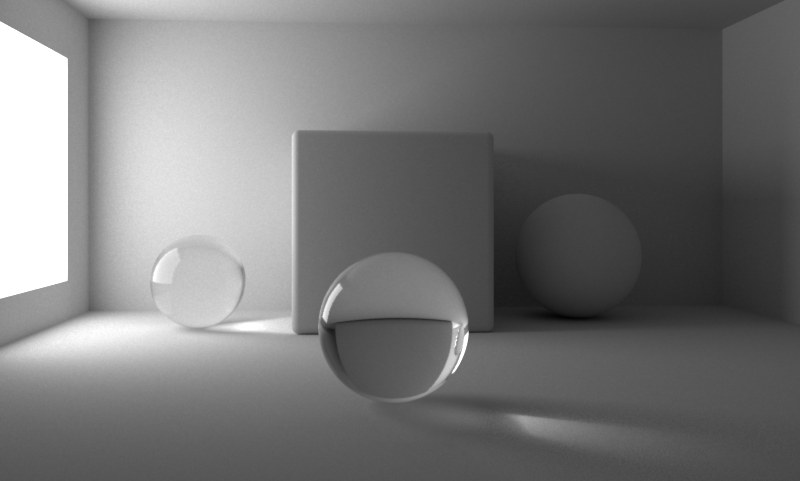 Qui non è stata usata l’IG. Nonostante questo, la dispersione della luce riflessa e le caustiche sono renderizzate correttamente.
Qui non è stata usata l’IG. Nonostante questo, la dispersione della luce riflessa e le caustiche sono renderizzate correttamente.

Come descritto sopra, il canale Riflettanza non lavora con i normali metodi IG (vedi Illuminazione Globale). Tuttavia, se i materiali sono usati solo insieme al canale Riflettanza (ciò si applica solo se NON sono usati i precedenti settaggi Tipo), questo può servire come sostituto dell’IG.
È inoltre consigliabile utilizzare solo oggetti con materiali luminosi per l'illuminazione (ma questo non include un cielo HDRI).
Se il canale Riflettanza di altri oggetti riflette in parte questi oggetti luminosi in modo diffusa (i settaggi di rendering Forza di Rifrazione definiscono più o meno la profondità campione IG) allora in linea di principio avete una sorta di Illuminazione Globale. La qualità del disturbo può essere regolata utilizzando le impostazioni di opacità della riflessione (es. Suddivisione Sfocatura (Max) per il Rendering Fisico).
I tempi di rendering sono relativamente lunghi con questo metodo. Gli effetti basati sulla luce (ad es. il Subsurface Scattering) non possono essere ovviamente implementati in modo così facile.
Disposizione Livelli
E’ necessario questo settaggio insieme alla funzione Take (vedi Gestione Take). Può essere sostituito usando il tasto destro del mouse, consentendo così di modificare la disposizione del livello per i nuovi Takes.
Tab Livelli
Qui è dove sono elencati i livelli riflettenti per il materiale Riflettanza attualmente selezionato. Ogni livello può essere rinominato con un nome univoco, e può essere ri-organizzato all'interno della gerarchia (premendo contemporaneamente Cmd/Ctrl si duplica il livello) o avere l'effetto combinato con un altro livello utilizzando uno dei 2 modi mix disponibili.
E' possibile creare fino a 16 livelli. Quando viene creato un nuovo materiale, il livello Speculare Default verrà creato come impostazione predefinita, che corrisponde al canale Speculare precedente alla R16 (può essere aggiunto un livello riflettente cliccando il pulsante Aggiungi ... e selezionando uno dei 5 tipi disponibili).
Se il canale Trasparenza nel materiale è attivo, il livello *Trasparenza* verrà visualizzato nella tab Livello del canale Riflettanza (per le riflessioni totali interne, questo livello controlla i settaggi di riflessione per la riflessione generale).
Quanti livelli sono necessari? Tanti quanti nel mondo reale. Pensate ad esempio ad un oggetto con una vernice metallica e una trasparente: questo materiale avrà bisogno di un livello riflettente anisotropo, che rappresenti la superficie di metallo, e di un livello leggermente riflettente per quella trasparente. Questi saranno sovrapposti come nella realtà, dal basso verso l'alto:
 Il 1° livello rappresenta il metallo spazzolato e il 2° quello trasparente.
Il 1° livello rappresenta il metallo spazzolato e il 2° quello trasparente.
Aggiungi
Cliccare su questo pulsante per aggiungere un nuovo livello. Apparirà un menu di selezione da cui è possibile selezionare il Tipo desiderato. Se non si desidera creare effetti anisotropi o tessuti intrecciati, selezionare l'opzione Beckmann. Si prega di fare riferimento al link di cui sopra per maggiori dettagli.
Rimuovi
Cliccare questo pulsante per rimuovere il livello selezionato dalla lista.
Copia/Incolla
Usare questi pulsanti per copiare e incollare i livelli al primo posto (anche in materiali diversi), inclusi i relativi settaggi.
Cliccare con tasto destro su un livello per aprire un menu contestuale dal quale è possibile selezionare i seguenti comandi:
Duplica
Questo comando duplica il livello selezionato e lo mette in cima alla lista.
Cliccare sull'icona "occhio" a sinistra di un determinato livello per attivarlo o disattivarlo. Il nome del livello può essere modificato con doppio click.
Il menu di selezione a destra del nome del livello permette di scegliere tra due modalità:
- Normale: Selezionare questa modalità per tutti i livelli riflettenti. Il cursore a destra può essere utilizzato per regolare l'opacità del livello. Un valore di 100% coprirà completamente il livello sottostante. Eccezione: le maschere attive o il Fresnel permettono al livello sottostante di filtrare attraverso.
- Aggiungi: Selezionare questa modalità per i livelli esclusivamente speculari (possono essere sovrapposte più luci speculari in modo additivo). Usare il cursore a destra per regolare l'opacità del livello.
Luminosità di Riflessione Globale[0..1000%]
Rispetto al settaggio proprio del livello Forza Riflessione, dove la forza della riflessione viene definita per livello, il settaggio Luminosità di Riflessione Globale regola la forza della riflessione globale. Ad esempio, se avete creato una combinazione complessa di riflessioni, ognuna delle quali con una propria forza riflettente e durante il rendering la riflessione globale si rivela troppo intensa, questo cursore può essere utilizzato per armonizzare la riflessione verso il basso senza dover regolare i settaggi singoli della riflessione.
Luminosità Speculare Globale[0..1000%]
Proprio come il settaggio Luminosità di Riflessione Globale può essere utilizzato per regolare o perfezionare la riflessione complessiva di un materiale, il settaggio Luminosità Speculare Globale può essere usato per fare la stessa cosa con la luminosità speculare.
Questa opzione è utile in combinazione con i Multi-pass (vedi qui). Attivare questa opzione se desiderate emettere materiali specifici in passi separati.
Correzione Spaziatura Colore Lineare
Importante: questa opzione è visibile solo dopo che viene caricato un progetto creato con la versione R16 di Cinema 4D. In caso contrario l'opzione è disabilitata. La ragione è che a causa di un bug nella versione sopra citata, le texture nel canale riflettanza non erano valutate correttamente (in RGB invece che lineare). Questo è automatico nella nuova versione. Questa opzione garantisce che i file progetto di versioni precedenti renderizzino in modo identico ai nuovi file (l'opzione sarà allora disabilitata).
Le Tab rimanenti
Anteprima
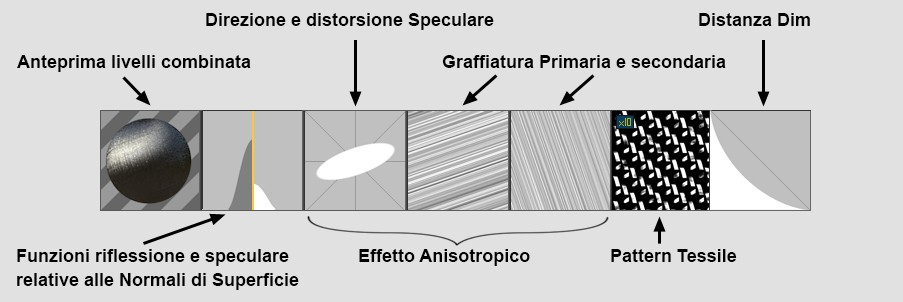 Vari tipi di anteprima disponibili, selezionabili nel menu Tipo.
Vari tipi di anteprima disponibili, selezionabili nel menu Tipo.
L'anteprima mostra l'effetto dei settaggi definiti sul livello attualmente selezionato. Da sinistra a destra:
- Anteprima Livello: visualizza l'effetto combinato dei settaggi di un livello
- Funzione Decadenza: la forza di riflessione e speculare rispetto alle Normali di superficie (0°-90° per l'angolo di vista della camera)
- Mostra la distorsione e la direzione della luce speculare anisotropica. Queste e le prossime due anteprime verranno visualizzate solo se Tipo è impostato su Anisotropico e Graffiature su Primario + Secondario
- Graffiature Primario
- Graffiature Secondario
- Il pattern cloth definito con Tipo settato su Irawan (Tessuto Tela)
- Decadenza Riflessione se Dim Distanza è attivo.
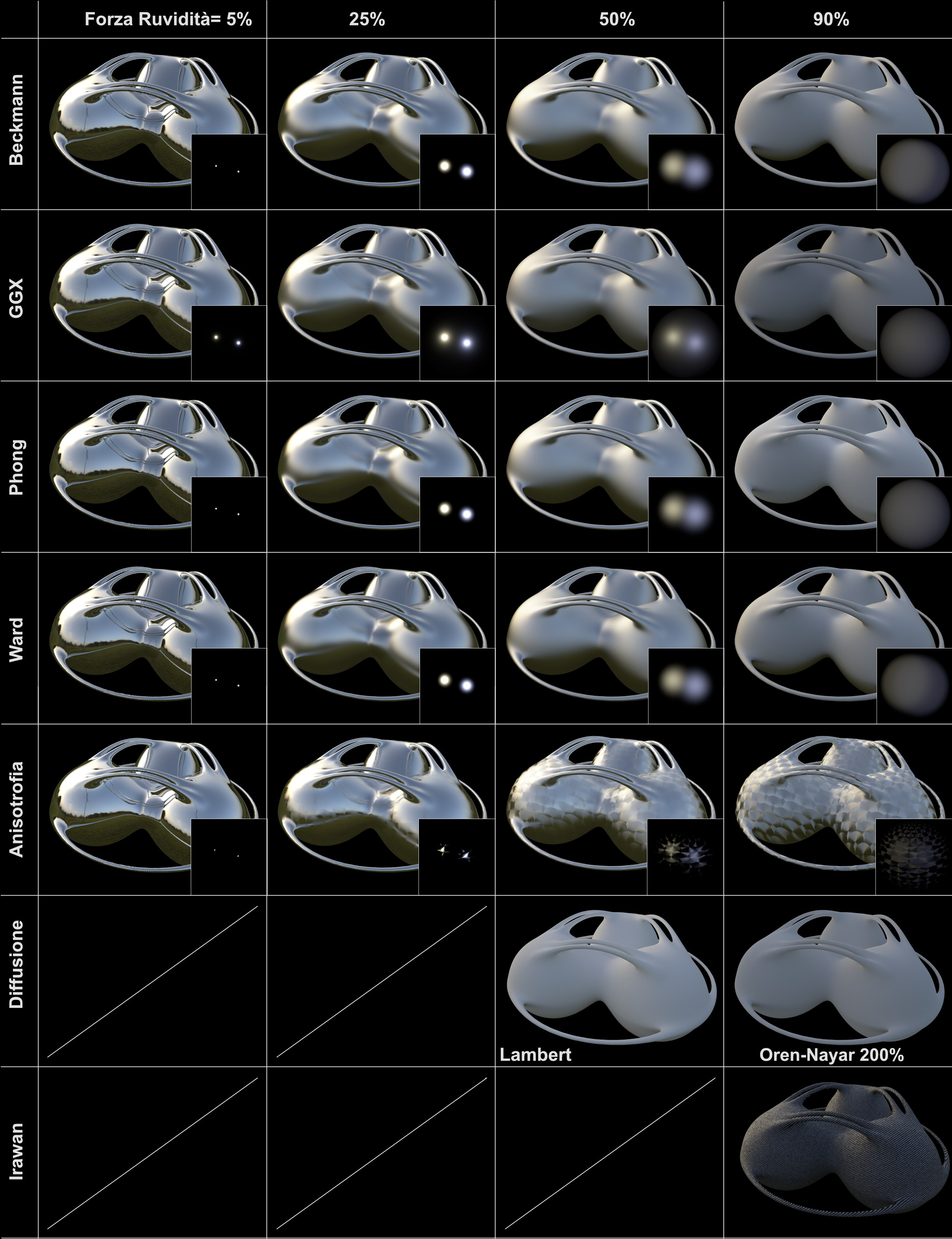 I vari settaggi Tipo con diversi valori di Forza Ruvidità. Il grande oggetto riflettente riflette un cielo HDRI, ogni inserzione raffigurata mostra le luci speculari provenienti da due fonti di luce. Entrambe le opzioni Irawan e diffusione producono un risultato molto diverso dal resto, poichè non permettono di definire separatamente la Ruvidità (ad eccezione di Oren-Nayer).
I vari settaggi Tipo con diversi valori di Forza Ruvidità. Il grande oggetto riflettente riflette un cielo HDRI, ogni inserzione raffigurata mostra le luci speculari provenienti da due fonti di luce. Entrambe le opzioni Irawan e diffusione producono un risultato molto diverso dal resto, poichè non permettono di definire separatamente la Ruvidità (ad eccezione di Oren-Nayer).
Gli esempi di illuminazione visibili qui, dimostrano come la luce viene dispersa rispetto all'angolo di incidenza e all'angolo di riflessione (in linea di principio, un approccio empirico per funzioni BRDF accertabili).
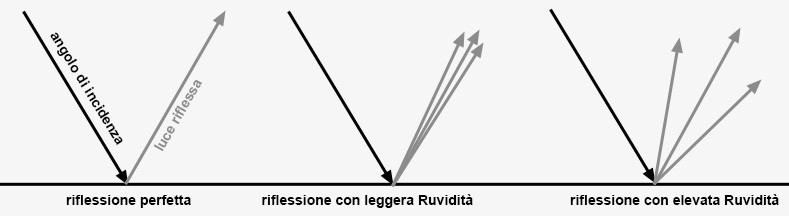 Questi Tipi modificabili valgono solo per riflessi opachi.
Questi Tipi modificabili valgono solo per riflessi opachi.
La dispersione della luce è un prodotto delle riflessioni opache. Questi Tipi non hanno alcun effetto su superfici con riflessi perfetti (Forza Ruvidità settato su 0%).
Il soggetto del seguente testo non è la teoria che si nasconde dietro ad ogni Tipo, poiché questo richiederebbe di entrare in dettagli troppo matematici. Riportiamo solo una breve spiegazione:
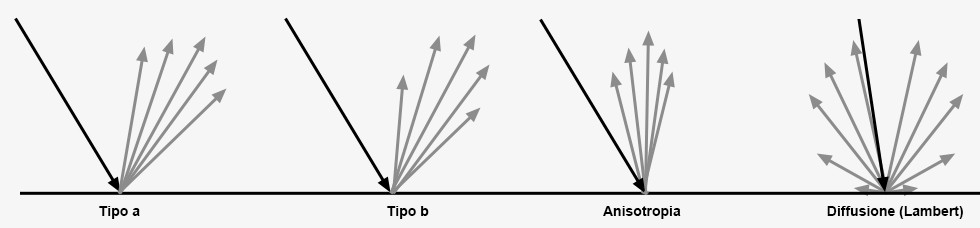
- Beckmann, GGX, Phong, Ward: questi Tipi sono funzioni che si differenziano solo nel modo in cui indeboliscono uniformemente i riflessi rispetto all'angolo di riflessione ideale (= angolo di incidenza). Questo accade in modo più lento/veloce o più forte/debole. Fondamentalmente si tratta delle variazioni di tipo A e B indicate sopra. Se date un'occhiata alle diverse rappresentazioni, noterete che le differenze sono davvero molto lievi.
Beckmann è un Tipo fisicamente corretto e veloce e dovrebbe pertanto essere il metodo preferito per il normale utilizzo. GGX produce la massima dispersione e funziona meglio in simulazioni di superfici metalliche (vedi raffigurazione in alto, seconda riga, seconda colonna): una luce speculare brillante con luminosità decrescente. Ward è più adatto a superfici morbide come gomma o pelle.
 Le quattro categorie più importanti visualizzate su un modello riflettente reale (© Eric Smit) con Ruvidità al 60%.
Le quattro categorie più importanti visualizzate su un modello riflettente reale (© Eric Smit) con Ruvidità al 60%.
- Anisotropia piega il riflesso del fascio di raggi in una certa direzione, producendo una distorsione della riflessione, come per esempio nell'effetto del metallo satinato o graffiato.
- Riflessione (Legacy), Speculare Blinn / Phong (Legacy): questi tre sono disponibili solo per motivi di compatibilità nel caso sia caricato un vecchio file di progetto. Si raccomanda di utilizzare una modalità diversa che funzioni in modo fisicamente corretto. Le luci speculari possono essere regolate liberamente se è stato selezionato Speculare Blinn/Phong (Legacy), (senza tener conto della Ruvidità).
- Lambertian (Diffuso), Oren-Nayer (Diffuso): Queste modalità sono un pò diverse, nel senso che sono modelli Diffusione (cioè, perfetti per riflessi opachi). Essi producono un risultato simile al canale Colore del materiale (che non riflette). Questi canali devono essere usati con cautela (non possono essere memorizzati nella cache da Irradiance Cache di IG). In generale, è preferibile usare piuttosto il canale Colore, anche perché renderizza più velocemente.
- Irwan (Tessuto Tela) è un tipo di anisotropia speciale che contiene al suo interno diversi modelli di tessuto da usare per la realizzazione di superfici tessili dall'aspetto realistico.
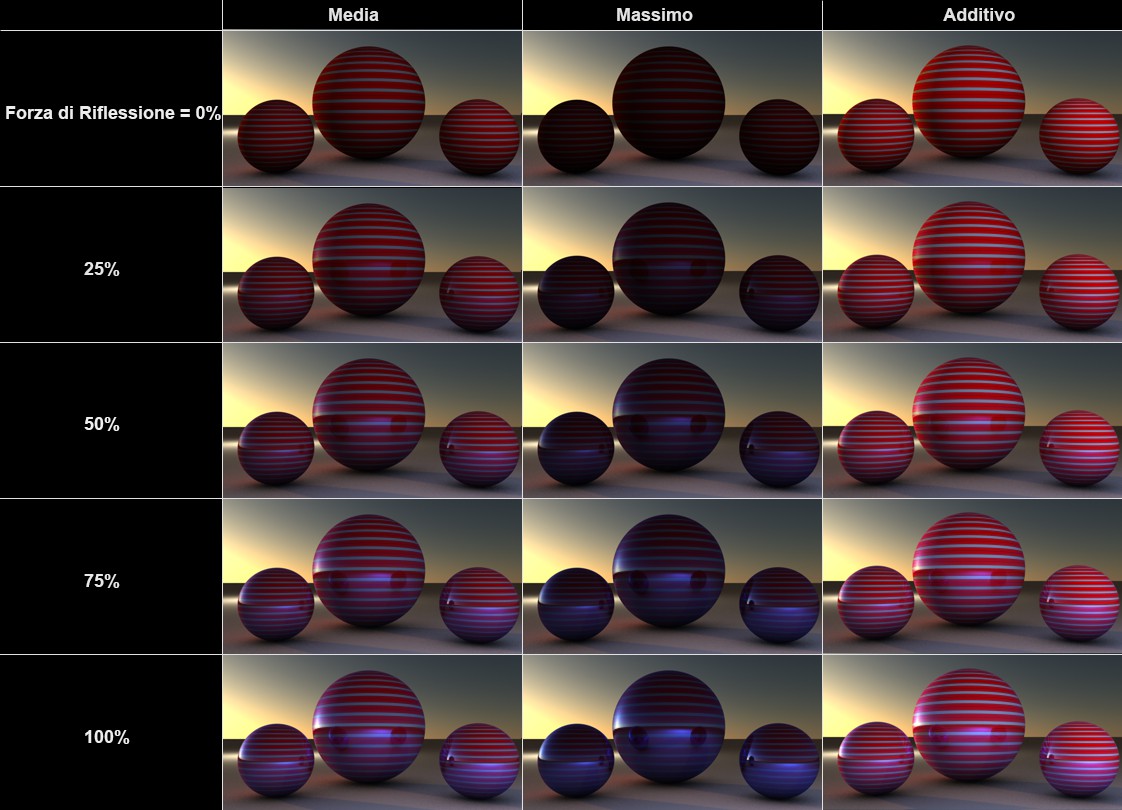 Il materiale Sfera ha un canale Colore a righe rosso/bianco ed ha un canale Riflettanza il cui Livello Colore è settato su blu.
Il materiale Sfera ha un canale Colore a righe rosso/bianco ed ha un canale Riflettanza il cui Livello Colore è settato su blu.
Le opzioni di questo menu sono progettate per essere utilizzate in combinazione con il canale Colore del materiale: queste opzioni definiscono come il canale Colore deve essere miscelato con il colore livello (sub-menu Livello Colore) con varie impostazioni Forza Riflessione. Se il canale Colore è disattivato, queste impostazioni non avranno effetto! Notare inoltre che se viene selezionato un "vecchio" Tipo speculare (che è disponibile solo per ragioni di compatibilità) saranno rese disponibili solo le modalità legate alle precedenti versioni di Cinema 4D (Additivo e Metallo).
Nel mondo reale, l'effetto del canale Colore indebolisce tanto quanto la riflettività della superficie aumenta, qualcosa che viene completamente ignorato dalla modalità Additivo.
- Media: entrambi i colori saranno mediati (riflette la precedente opzione Additivo quando era disattivata (pre-R15)). Questa modalità non differisce dalla modalità successiva, Massimo, se non viene definito nessun colore nel settaggio Colore (sottomenu: Livello Colore). Questa modalità produce un risultato più realistico.
- Massimo: questa modalità è adatta per la creazione di riflessi colorati: l'effetto del canale Colore sarà ridotto mentre dominerà il colore definito sotto.
- Additivo: saranno aggiunti entrambi i colori (non è fisicamente corretto, il canale Colore dovrà essere oscurato manualmente).
- Metallo: disponibile solo per ragioni di compatibilità, se viene caricato un vecchio progetto (nelle precedenti versioni di Cinema 4D questa modalità si trovava nel settaggio Modo del canale Speculare e usava il colore definito nel canale Colore per colorare la luce speculare).
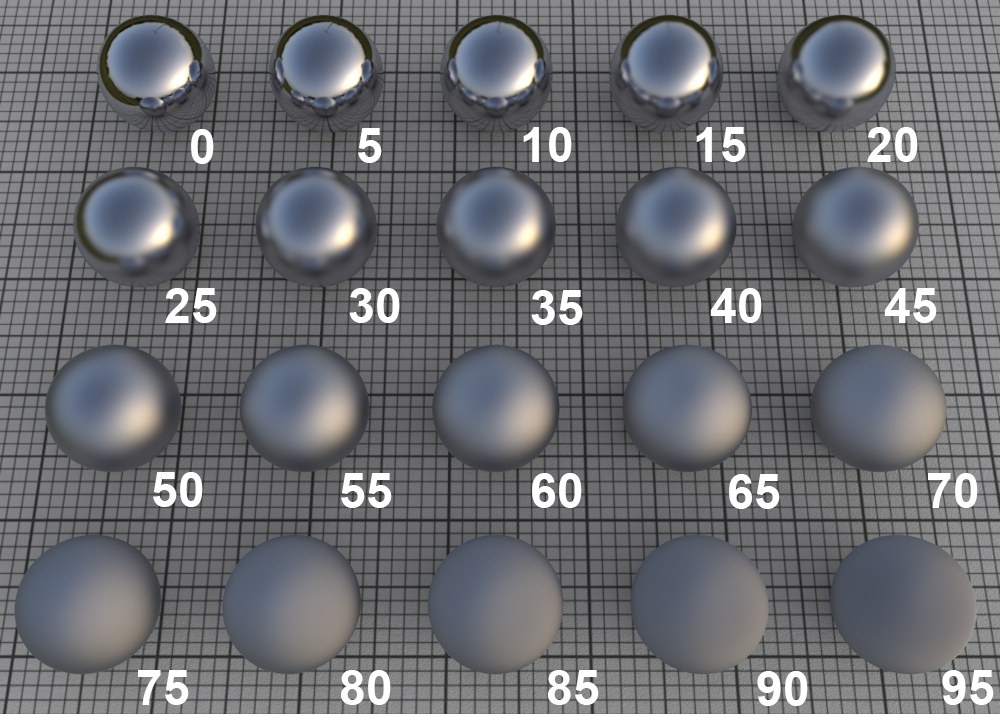 Diversi valori Forza Ruvidità che aumentano a step di 5.
Diversi valori Forza Ruvidità che aumentano a step di 5.
Nel mondo reale, le superfici sono costituite di un numero indefinito di microscopiche sfaccettature riflettenti, ciascuna con un orientamento diverso, che, se viste da lontano, producono una luce speculare o una riflessione.
Una superficie (riflettente) perfettamente levigata è costituita da sfaccettature con lo stesso orientamento. Al contrario, più ruvida è una superficie, più casuale sarà l'orientamento di queste micro sfaccettature, che producono così una luce speculare rispetttivamente più sparsa e più opaca. Una Forza Ruvidità del 100% è indicato come un materiale Lambertian (vedi immagine sopra). Questo tipo di superficie riflette la luce in una dispersione circolare e in tutte le direzioni, determinando un materiale diffuso perfetto. Questo è esattamente quello che viene definito nel canale Colore del materiale: un colore materiale diffuso, senza proprietà riflettenti. È possibile anche ignorare completamente il canale Colore e utilizzare il livello colore per controllare il colore del materiale diffuso (questo tuttavia richiede più tempo per il rendering).
Notare che i tempi di rendering aumentano di conseguenza con l'aumentare della Ruvidità, poichè devono essere inclusi i riflessi di una più ampia gamma di riflessioni.
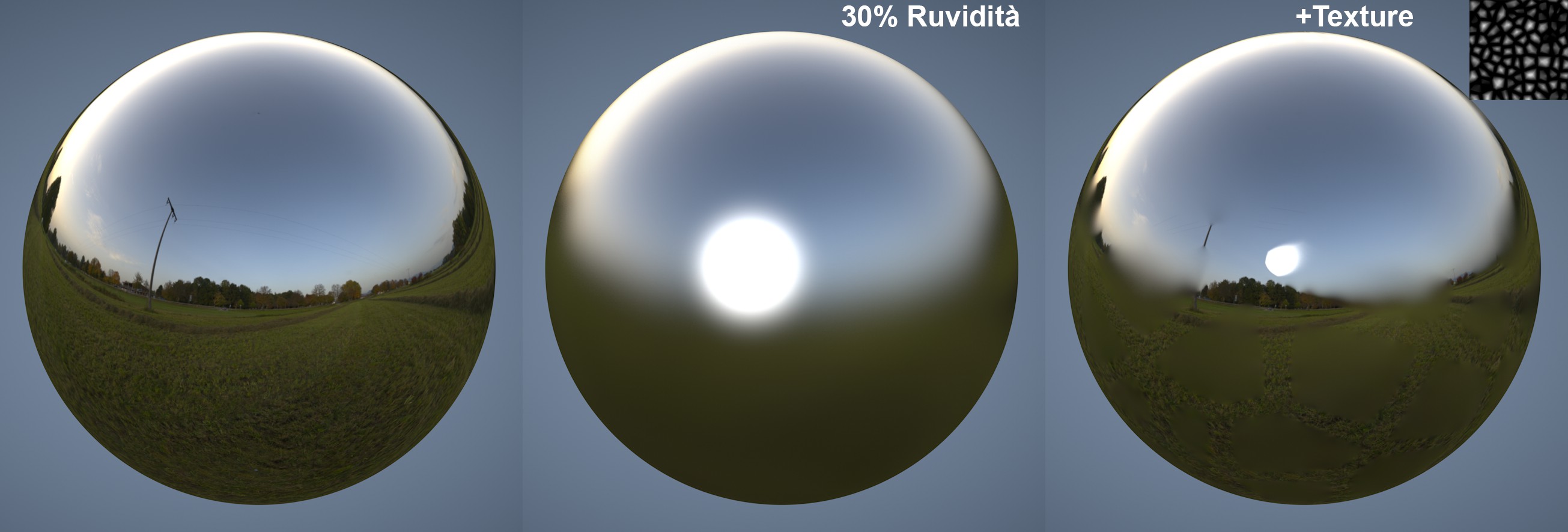 Le riflessioni opache possono essere controllate tramite le textures.
Le riflessioni opache possono essere controllate tramite le textures.
Il settaggio della texture può essere usato per applicare il settaggio precedentemente descritto a un'intera texture. I valori in scala di grigio della texture qui caricata controllano il settaggio in questo modo: il bianco rappresenta il valore pieno del settaggio mentre il nero corrisponde allo 0. Valori intermedi di grigio avranno un effetto proporzionale al valore.
L'Anisotropia (vedi sotto) può essere usata per ridurre la casualità dell'orientamento delle micro-sfaccettature.
Questa impostazione definisce la forza con cui il materiale riflette. L'impostazione di cui sopra, Attenuazione, definisce come questa impostazione deve funzionare rispetto al canale Colore del materiale.
In generale, l'intensità del Colore del materiale dovrebbe diminuire in proporzione all’aumento della forza di riflessione (ciò si verifica in tutte le modalità, eccetto Additivo). Questo effetto è noto anche come risparmio energetico.
Se questo valore è impostato a 0%, il materiale non riflette affatto; un valore di 100% produrrà il livello massimo di riflessione. Tutti i materiali nel mondo reale riflettono in qualche modo, anche se a livello minimo. Tenetelo a mente quando create texture molto realistiche.
Il settaggio della texture può essere usato per applicare il settaggio precedentemente descritto a un'intera texture. I valori in scala di grigio della texture qui caricata controllano il settaggio in questo modo: il bianco rappresenta il valore pieno del settaggio mentre il nero corrisponde allo 0. Valori intermedi di grigio avranno un effetto proporzionale al valore.
Se questa opzione è attiva, il Colore definito nel Canale Colore del materiale sarà usato come colore della riflessione (che di solito è definito dal settaggio Colore nel sub-menu del Livello Colore).
Questo valore definisce la forza della luce speculare. L'uso di luci speculari è un trucco per aggiungere riflessioni ai materiali senza aumentare in modo notevole i tempi di rendering (rendering più semplice e molto più veloce). Nel mondo reale, i riflessi speculari non sono altro che le sorgenti di luce che si riflettono sulle superfici degli oggetti. Se desiderate creare una scena foto-realistica, impostate questo valore a 0 e utilizzare invece il settaggio Forza di Riflessione.
Le dimensioni e l'aspetto delle luci speculari dipendono da Tipo e Forza Ruvidità (con l'eccezione di Tipo = Speculare Blinn / Phong (Legacy)). Forza Ruvidità deve essere settata ad un valore maggiore dello 0% in tutte le modalità, e in alcuni casi nei settaggi anisotropici. Questo è un sistema diverso rispetto alle versioni precedenti alla R16, che consentivano di effettuare regolazioni fisicamente non corrette di altezza e larghezza della luce speculare. Tuttavia questo è ancora possible se Tipo è impostato su Speculare Blinn / Phong (Legacy).
In qualsiasi progetto ogni fonte di luce genera luci speculari. Notare che le luci speculari sono generate solo da fonti di luce Cinema 4D reali - così come da Luci Area (tuttavia, queste si differenziano per la dimensione e altri vari aspetti da una vera e propria Luce Area riflessa):
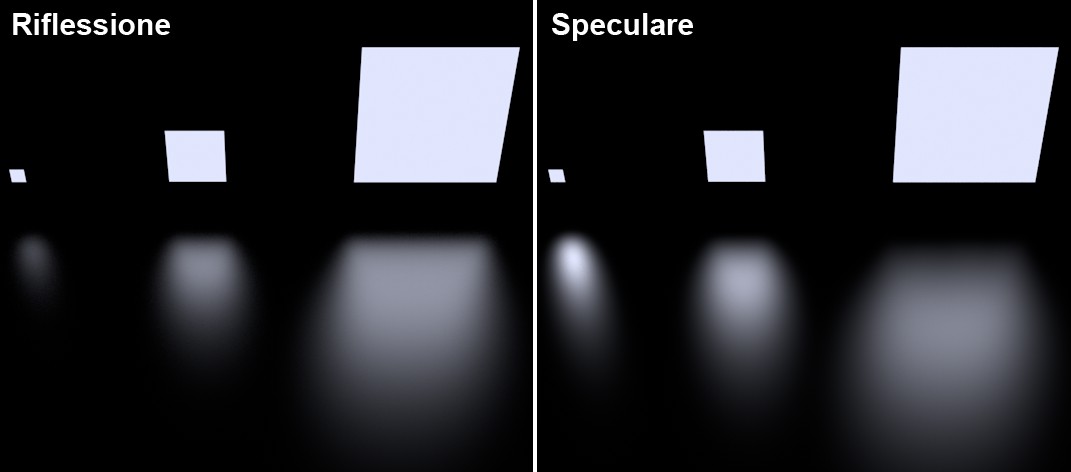 3 Luci Area si riflettono sul pavimento.
3 Luci Area si riflettono sul pavimento.
Notare come la piccola Luce Area viene renderizzata troppo grande, facendola apparire irrealistica. Notare oltre a questo entrambe le opzioni delle fonti luminose Mostra nel Speculare e Mostra nella Riflessione, che possono essere definite manualmente per ogni luce.
Vedi Tipo nelle immagini di esempio che mostra l'effetto di diversi settaggi per Tipo e Ruvidità.
Il settaggio della texture può essere usato per applicare il settaggio precedentemente descritto a un'intera texture. I valori in scala di grigio della texture qui caricata controllano il settaggio in questo modo: il bianco rappresenta il valore pieno del settaggio mentre il nero corrisponde allo 0. Valori intermedi di grigio avranno un effetto proporzionale al valore.
Se questa opzione è attiva, il Colore definito nel canale Colore del materiale sarà usato come colore della luce speculare (che di solito è definito dal settaggio Colore nel sub-menu del Livello Colore).
Settaggi Luci Speculari Cinema 4D
I seguenti 3 settaggi si applicano solo a Speculare Blinn/Phong (Legacy):
Usare queste impostazioni per definire la larghezza della luce speculare. Si dovrebbero usare larghezze maggiori per le superfici opache (per una minor forza speculare) mentre per superfici lucide e brillanti si dovrebbero usare larghezze molto piccole (per una maggior forza speculare).
Il settaggio della texture può essere usato per applicare il settaggio precedentemente descritto a un'intera texture. I valori in scala di grigio della texture qui caricata controllano il settaggio in questo modo: il bianco rappresenta il valore pieno del settaggio mentre il nero corrisponde allo 0. Valori intermedi di grigio avranno un effetto proporzionale al valore.
Il valore Decadenza definisce la curva della luce speculare: è possibile creare qualsiasi cosa, da piccolissimi punti luminosi a forme a campana o rettangolari.
Il settaggio della texture può essere usato per applicare il settaggio precedentemente descritto a un'intera texture. I valori in scala di grigio della texture qui caricata controllano il settaggio in questo modo: il bianco rappresenta il valore pieno del settaggio mentre il nero corrisponde allo 0. Valori intermedi di grigio avranno un effetto proporzionale al valore.
Questo valore definisce l'area interna della luce speculare, che non viene influenzata dalla riduzione della luminosità.
Il settaggio della texture può essere usato per applicare il settaggio precedentemente descritto a un'intera texture. I valori in scala di grigio della texture qui caricata controllano il settaggio in questo modo: il bianco rappresenta il valore pieno del settaggio mentre il nero corrisponde allo 0. Valori intermedi di grigio avranno un effetto proporzionale al valore.
Canale Rilievo/Normale
 Il luccichio metallico e le graffiature sono stati entrambi creati utilizzando per ognuno uno shader Disturbo separato nei livelli Riflessione.
Il luccichio metallico e le graffiature sono stati entrambi creati utilizzando per ognuno uno shader Disturbo separato nei livelli Riflessione.
Ogni livello Riflessione ha un proprio canale Rilievo e Normale autonomo (in quanto tali, funzionano esattamente come i Canali materiale che portano lo stesso nome).
Questo specifico livello canale Rilievo viene spesso usato per far brillare la verniciatura metallica delle auto. Le particelle riflettenti sono simulate con una piccola Texture Disturbo].
Usare questo cursore per regolare l'intensità dell'effetto Rilievo. Se impostato su 0%, l'effetto sarà disabilitato; se impostato a 100% darà il massimo effetto. Questo cursore può essere utilizzato per regolare sia l'effetto rilievo sia per Normale.
Ogni livello canale dispone del proprio cursore Forza anche se funzionano diversamente (ad esempio il cursore del canale Rilievo consente anche valori negativi).
Il settaggio della texture può essere usato per applicare il settaggio precedentemente descritto a un'intera texture. I valori in scala di grigio della texture qui caricata controllano il settaggio in questo modo: il bianco rappresenta il valore pieno del settaggio mentre il nero corrisponde allo 0. Valori intermedi di grigio avranno un effetto proporzionale al valore.
Default
Questo settaggio definisce quale tipo di canale Rilievo o Normale deve essere usato (e non specifici livelli di canale Riflessione).
Personalizza Mappa Rilievo
Selezionare questa modalità se si desidera utilizzare una Mappa Rilievo personalizzata. Caricarla nel campo Personalizza Texture. Per ottenere risultati migliori è possibile anche caricare una mappa normale (tramite l'opzione successiva; può anche essere un mappa Rilievo in uno shader Normalizza).
Personalizza Mappa Normale
Selezionare questa modalità se si desidera utilizzare una Mappa Normale personalizzata. Caricarla nel campo Personalizza Texture.
Caricare in questo campo la mappa Rilievo o Normale personalizzata.
Usare questo valore per definire la Forza della mappa Normale o Rilievo. Maggiori dettagli si trovano qui: Forza (rilievo) e Forza (normale).
Abilitare questa opzione consentirà di ridurre la mappa rilievo tanto più è lontana dalla camera (vedi anche Decadenza MIP).
Usate questi settaggi per definire il sistema di coordinate per le mappe Normali. Maggiori dettagli si trovano su Metodo.
Usare questo settaggio per definire quale colore attribuire a ciascun asse. Maggiori dettagli possono essere trovati su Inverti X (Rosso).
Livello Colore
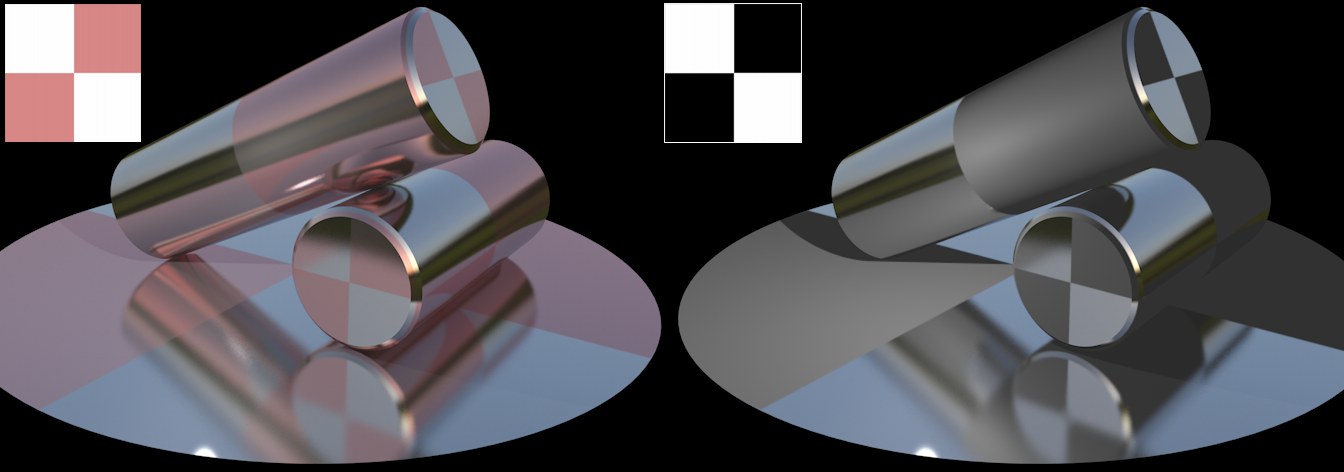 Le texture dal menu Livello Colore. Il bianco produce una riflessione totale, il nero mostra il colore del canale Colore.
Le texture dal menu Livello Colore. Il bianco produce una riflessione totale, il nero mostra il colore del canale Colore.
I settaggi di questo menu servono come un filtro-colore per le riflessioni. Saranno aggiunti il Livello Colore e il colore assegnato al canale Colore nei materiali. Questo metodo consente di utilizzare una texture in bianco e nero per definire dove è presente la riflessione (bianco = sì; nero = no).
Questo è anche il colore da usare quando si desidera creare una superficie metallica colorata.
Questo definisce il filtro-colore del livello. Il colore predefinito è bianco, che consente la riflessione senza dover modificare il colore.
Utilizzate questo parametro per regolare la luminosità del colore del canale. Il parametro Luminosità funziona come un moltiplicatore e poi essere regolato al massimo al 100%.
Qui può essere definita una texture o uno shader 2D. Riferitevi al capitolo Texture per ulteriori informazioni.
Utilizzate questi parametri per mixare i livelli di colore e texture utilizzando uno di questi quattro modi. La modalità predefinita per tutti i canali è Normale, ad eccezione della pagina Ambiente, che utilizza Moltiplica come metodo di default. Non tutti i canali hanno delle impostazioni Mix. Se caricate una texture o uno shader 2D, questi vengono posizionati su un livello sopra al colore (ad esempio la texture sarà posizionata sopra al colore).
Forza Mix definisce come vengono mixate in proporzione una texture e un pannello di colore; oppure tra la luminosità e la trasparenza della texture da mixare (dipende in quale modalità viene selezionato) .
Livello Maschera
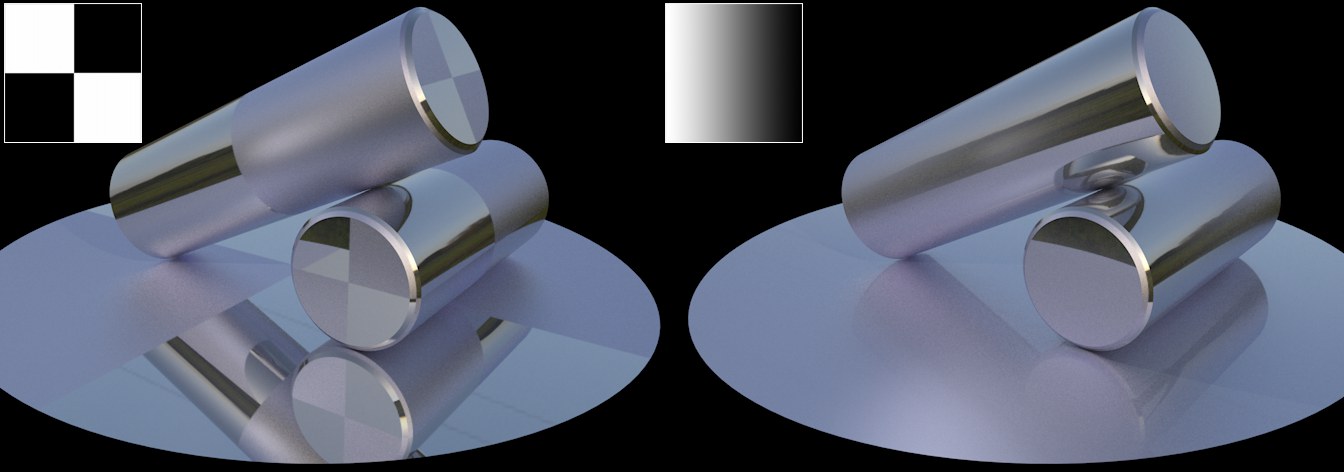 Le texture dal menu Livello Maschera, con 2 diversi livelli Riflessione. Il bianco consente di vedere l'intero livello, il nero invece lo nasconde.
Le texture dal menu Livello Maschera, con 2 diversi livelli Riflessione. Il bianco consente di vedere l'intero livello, il nero invece lo nasconde.
I settaggi di questo menu possono essere usati per creare un canale alfa per un determinato livello, per definire la visibilità del livello sottostante. Il bianco non nasconde nulla, il nero maschera tutto, i valori della scala di grigio nascondono in modo proporzionale.
Utilizzate questo parametro per regolare la luminosità del colore del canale. Il parametro Luminosità funziona come un moltiplicatore e poi essere regolato al massimo al 100%.
Questa impostazione viene utilizzata per definire il colore del canale alfa. Il colore predefinito è il bianco, che consente la riflessione senza dover modificare il colore.
Qui può essere definita una texture o uno shader 2D. Riferitevi al capitolo Texture per ulteriori informazioni.
Utilizzate questi parametri per mixare i livelli di colore e texture utilizzando uno di questi quattro modi. La modalità predefinita per tutti i canali è Normale, ad eccezione della pagina Ambiente, che utilizza Moltiplica come metodo di default. Non tutti i canali hanno delle impostazioni Mix. Se caricate una texture o uno shader 2D, questi vengono posizionati su un livello sopra al colore (ad esempio la texture sarà posizionata sopra al colore).
Forza Mix definisce come vengono mixate in proporzione una texture e un pannello di colore; oppure tra la luminosità e la trasparenza della texture da mixare (dipende in quale modalità viene selezionato) .
Livello Anisotropico
 A sinistra: nessuna anisotropia; a destra: anisotropia con varie impostazioni Forza Ruvidità. Viene utilizzata un'immagine HDR posizionata su un oggetto Cielo per creare le riflessioni.
A sinistra: nessuna anisotropia; a destra: anisotropia con varie impostazioni Forza Ruvidità. Viene utilizzata un'immagine HDR posizionata su un oggetto Cielo per creare le riflessioni.
Gli effetti anisotropici sono prodotti quando delle piccolissime graffiature microscopiche sono orientate in una direzione specifica rispetto alla superficie dell'oggetto (come nel caso del metallo spazzolato, per esempio). Le luci speculari e le riflessioni saranno poi "trascinate" in direzione di queste graffiature. Oltre alle graffiature microscopiche, possono quindi essere creati rilievi più evidenti in direzione dei graffi.
Per creare un effetto anisotropico, impostare Tipo su Anisotropico, e poi Forza Ruvidità e Anisotropia ad un valore superiore allo 0%. Quindi assicuratevi che ci siano sufficienti elementi presenti nell'ambiente da riflettere. Texture HDRI su un oggetto cielo sono particolarmente adatte a questo scopo. Se vi state chiedendo come il tipo Anisotropico venga proiettato su un oggetto, questa è la risposta: questo processo segue le normali regole di proiezione. Per testarlo, settate Graffiature a Primario: sarà visualizzata la relativa anteprima nella parte superiore dell'editor materiale. Immaginate questa anteprima proiettata come una texture.
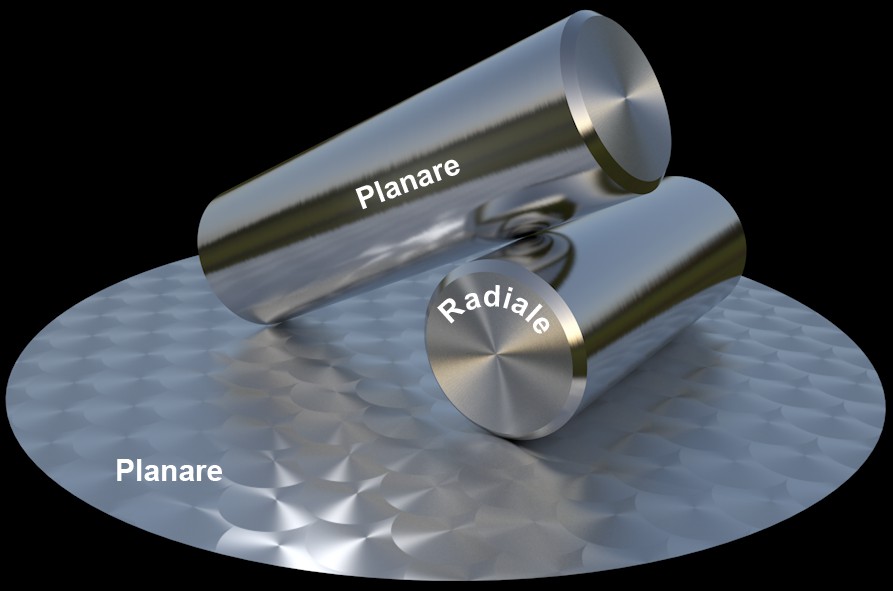 Radiale solo per il disco. Diversi materiali per la testa e i lati del cilindro (Planare e Radiale).
Radiale solo per il disco. Diversi materiali per la testa e i lati del cilindro (Planare e Radiale).
Le tangenti del vettore Graffiature, che internamente definiscono la direzione dei graffi, possono essere proiettate su un oggetto in uno dei seguenti due modi:
- Nessuno: i vettori saranno proiettati sull'oggetto senza alcuna modifica.
- Planare: i vettori saranno ridimensionati, spostati e ruotati.
- Radiale: i vettori saranno curvati in modo circolare, ad esempio, per simulare l'aspetto del disco nell'immagine qui sopra. E' possibile caricare un'immagine nel campo Motivo, i valori Offset possono essere aumentati e l'opzione Conteggio può essere variata per creare ogni tipo di effetto a spirale o simmetrico. L'effetto nell'esempio qui sopra può essere creato senza l'utilizzo del settaggio Motivo.
Questo valore definisce la dimensione del Motivo o delle Graffiature selezionate.
Questo settaggio viene usato per ruotare microscopiche graffiature anisotropiche (e, se sono state definite, le increspature parallele). L'asse di rotazione è definito dai valori Offset U/V.
Questi settaggi vengono utilizzati per spostare i Motivi o le Graffiature nelle direzioni U e V, rispettivamente. Per ottenere l'effetto sul disco dell'immagine sopra riportata, entrambi i valori sono stati impostati al 50%, il che significa che l'asse di rotazione si trova al centro delle graffiature circolari.
Conteggio
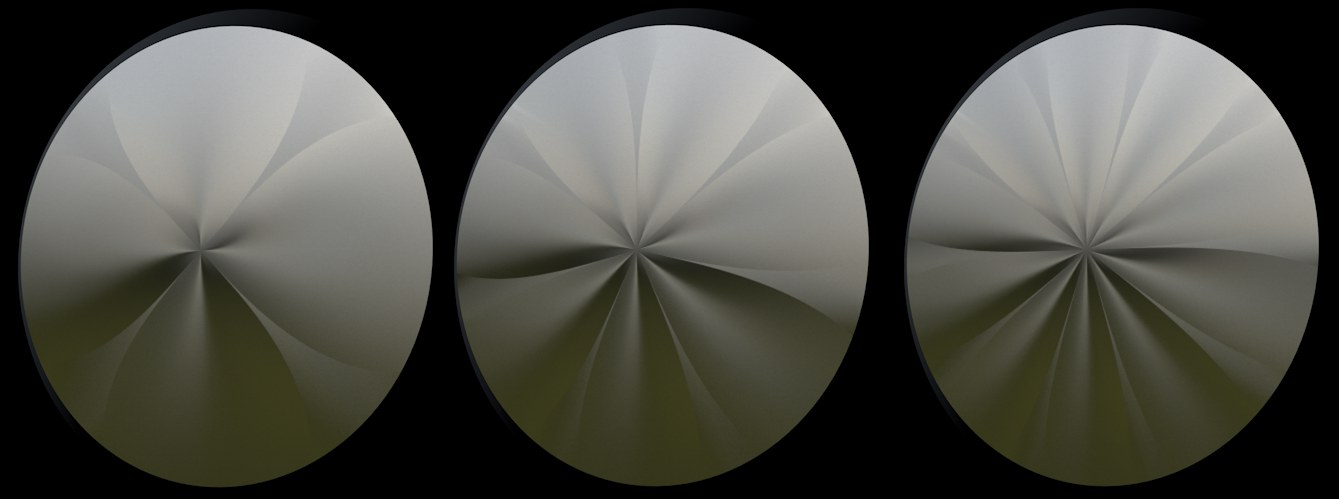 Valore Conteggio crescente da sinistra a destra.
Valore Conteggio crescente da sinistra a destra.
Quando si applica questo settaggio, prima è necessario selezionare un Motivo. Il valore Conteggio definisce quindi il numero di "thread" che convergono al centro definito dai settaggi Offset U / V.
Questa impostazione può essere utilizzata per creare comuni materiali anisotropici quali carbonio, metallo spazzolato, ecc. Inoltre, possono essere usate delle texture per creare numerosi altri motivi.
Nessuno
Saranno create delle graffiature lineari il cui orientamento rimarrà costante.
Circolare
Box
Diagonale
Lattice
Personalizza
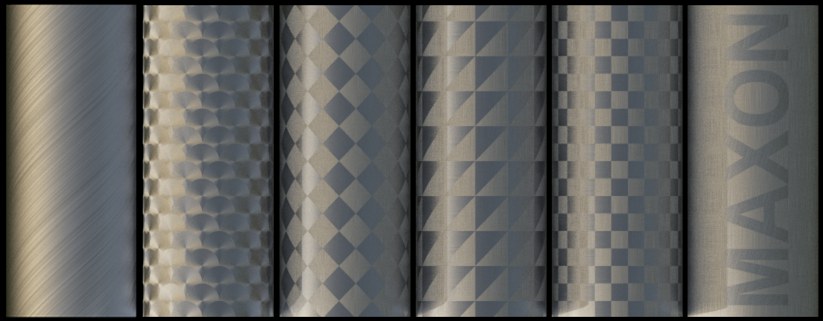 Da sinistra a destra: Nessuno, Circolare, Box, Diagonale, Lattice, Personalizza.
Da sinistra a destra: Nessuno, Circolare, Box, Diagonale, Lattice, Personalizza.
Lattice e Box sono particolarmente adatti per la creazione di superfici in fibra di carbonio:
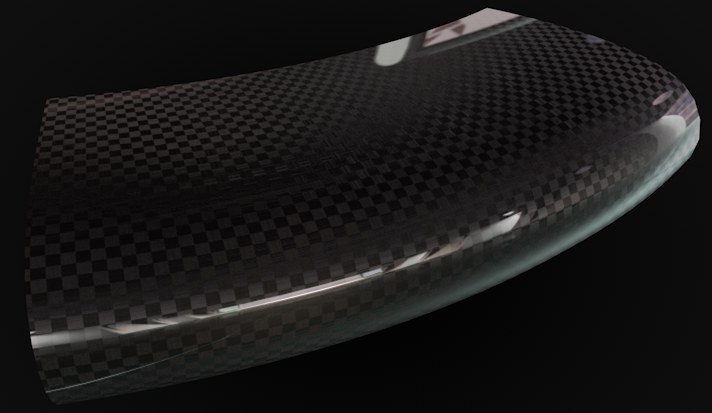 Il motivo adatto può essere utilizzato per creare un materiale in fibra di carbonio. In questo caso è stato aggiunto al livello anisotropia un livello riflettente supplementare.
Il motivo adatto può essere utilizzato per creare un materiale in fibra di carbonio. In questo caso è stato aggiunto al livello anisotropia un livello riflettente supplementare.
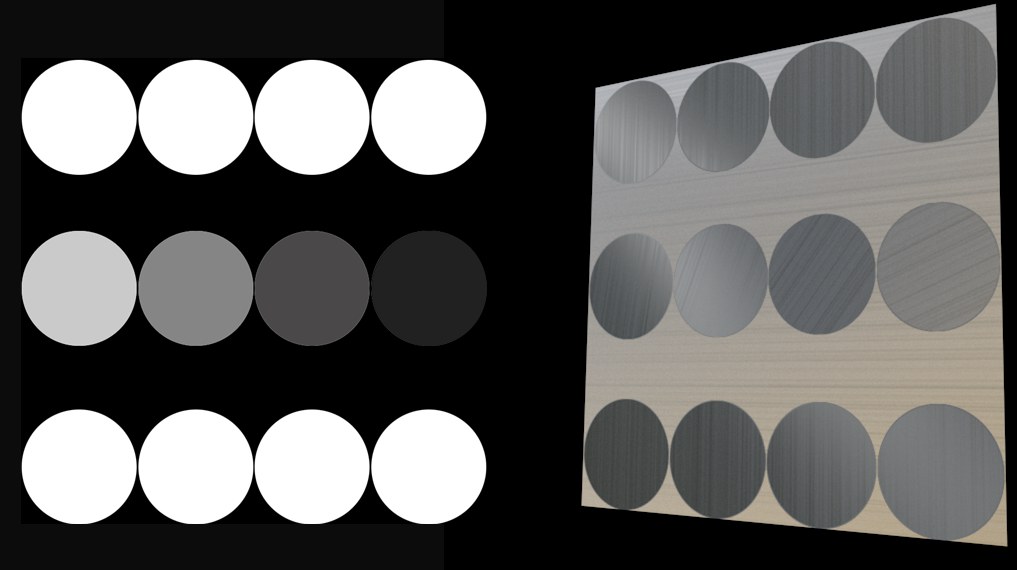 La texture a sinistra produce il motivo a graffio, a destra (Angolo Max impostato su 90°).
La texture a sinistra produce il motivo a graffio, a destra (Angolo Max impostato su 90°).
Invece di usare un modello predefinito, è possibile usare anche modelli personalizzati. Per fare questo, creare una texture nera con sopra un motivo bianco.
I valori scala di grigio verranno valutati, per cui l'Angolo Max rappresenterà l'angolo delle graffiature in corrispondenza delle aree bianche. Notare che non si vedrà alcuna differenza se il graffio viene ruotato di 180°.
Questi settaggi offrono opzioni che consentono di specchiare il Motivo in direzione U o V (ad eccezione dei motivi Personalizza).
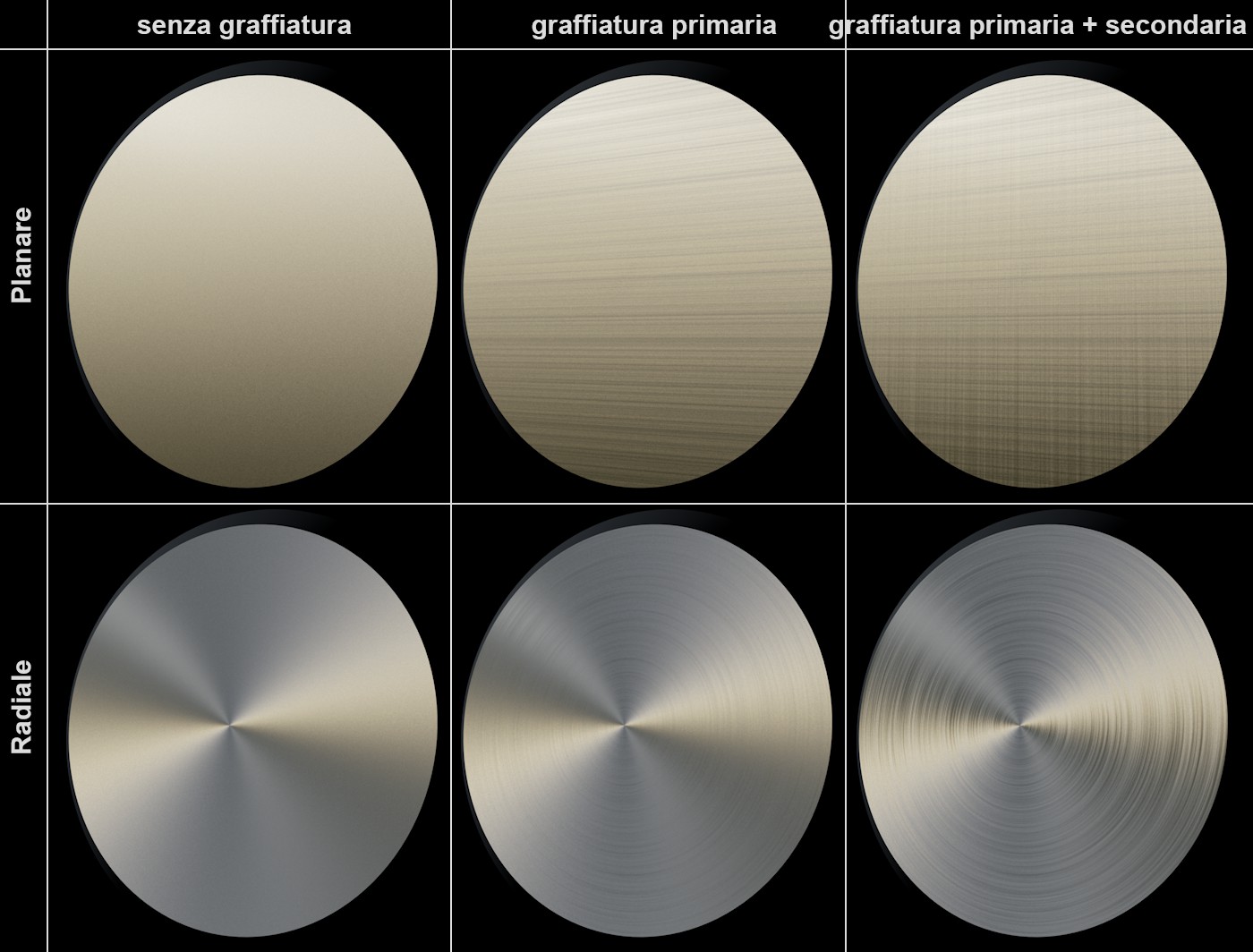 Graffiature primarie e secondarie nei modi Planare e Radiale.
Graffiature primarie e secondarie nei modi Planare e Radiale.
Oltre alle microscopiche graffiature anisotropiche che deformano in modo uniforme le luci speculari e le riflessioni, si possono definire anche ulteriori increspature più grandi. Ci sono delle creste primarie che corrono parallele alle graffiature microscopiche e creste secondarie che corrono in direzione perpendicolare (queste non hanno molto senso insieme a Ri-proiezione Radiale). Entrambi i tipi di "creste" possono essere applicati contemporaneamente, come mostrato in alto a destra dell'immagine qui sopra.
Usare questo valore per definire la resistenza dell'effetto dell'anisotropia. Un valore pari allo 0% disattiva l'effetto.
Il settaggio della texture può essere usato per applicare il settaggio precedentemente descritto a un'intera texture. I valori in scala di grigio della texture qui caricata controllano il settaggio in questo modo: il bianco rappresenta il valore pieno del settaggio mentre il nero corrisponde allo 0. Valori intermedi di grigio avranno un effetto proporzionale al valore.
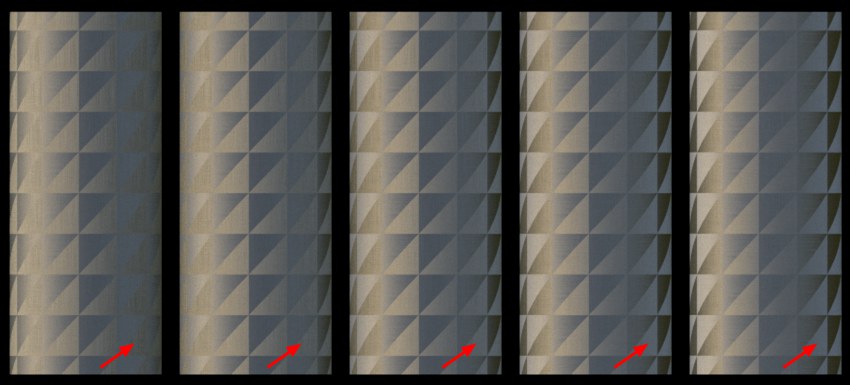 Diversi valori Orientamento. Notare i cambiamenti nei punti contrassegnati.
Diversi valori Orientamento. Notare i cambiamenti nei punti contrassegnati.
Questo settaggio è un pò più difficile da comprendere rispetto agli altri. In effetti regola una proprietà che non esiste nel mondo reale, e cioè ruota le tangenti del vettore Graffiature spiegato qui sopra. Che effetto ha? Viene modificato il comportamento riflettente. Questo consente di regolare con precisione l'effetto anisotropia senza dover cambiare la posizione della fonte luminosa.
Il settaggio della texture può essere usato per applicare il settaggio precedentemente descritto a un'intera texture. I valori in scala di grigio della texture qui caricata controllano il settaggio in questo modo: il bianco rappresenta il valore pieno del settaggio mentre il nero corrisponde allo 0. Valori intermedi di grigio avranno un effetto proporzionale al valore.
Ampiezza Secondaria[0..10000%]
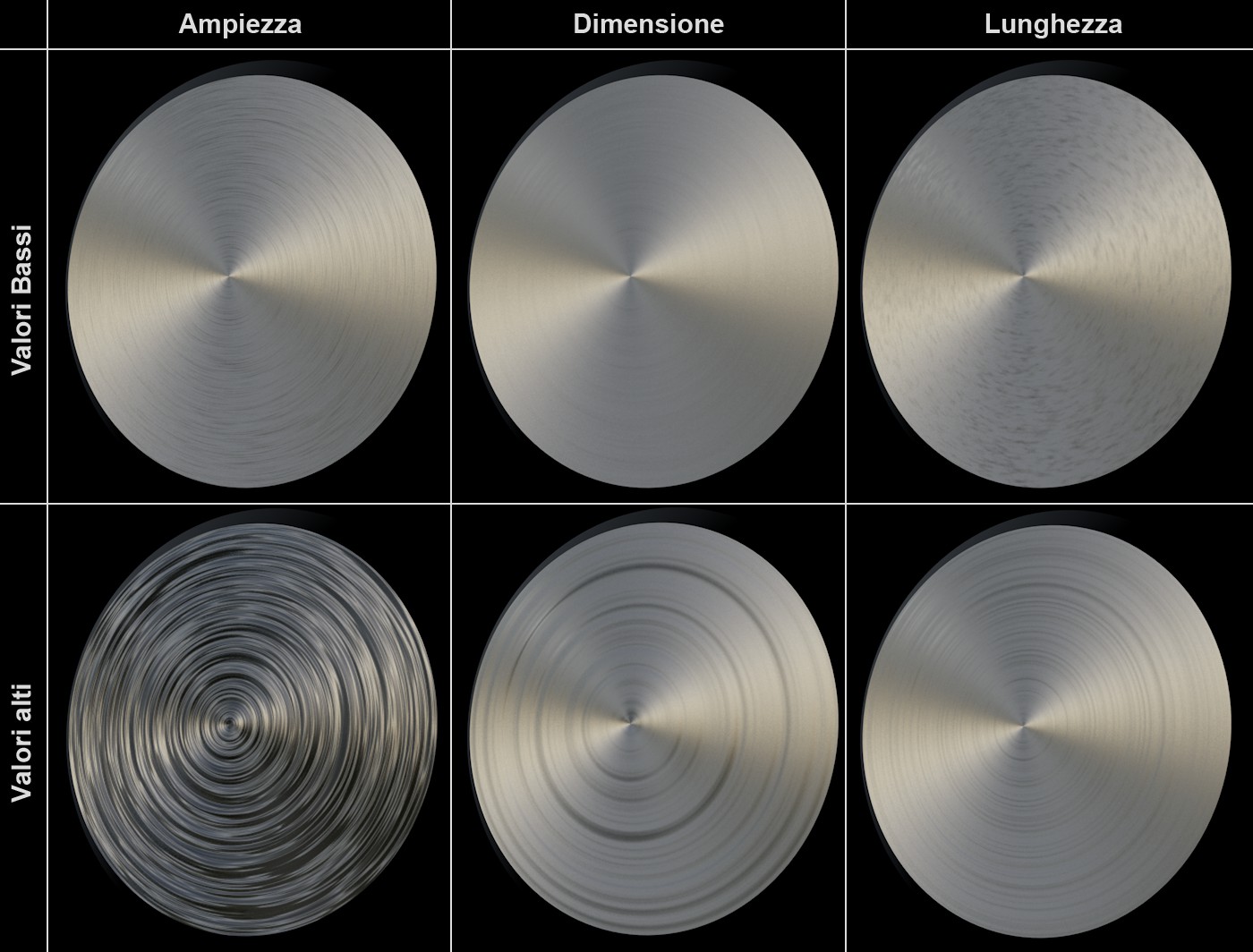 Valori grandi o piccoli di Ampiezza, Scala e Lunghezza.
Valori grandi o piccoli di Ampiezza, Scala e Lunghezza.
Questi valori vengono utilizzati per definire la profondità della cresta. Notare che è possibile anche immettere valori superiori a 100% per creare creste molto profonde.
Il settaggio della texture può essere usato per applicare il settaggio precedentemente descritto a un'intera texture. I valori in scala di grigio della texture qui caricata controllano il settaggio in questo modo: il bianco rappresenta il valore pieno del settaggio mentre il nero corrisponde allo 0. Valori intermedi di grigio avranno un effetto proporzionale al valore.
Queste impostazioni vengono utilizzate per definire la larghezza della cresta.
Il settaggio della texture può essere usato per applicare il settaggio precedentemente descritto a un'intera texture. I valori in scala di grigio della texture qui caricata controllano il settaggio in questo modo: il bianco rappresenta il valore pieno del settaggio mentre il nero corrisponde allo 0. Valori intermedi di grigio avranno un effetto proporzionale al valore.
Lunghezza Secondaria[0..10000%]
Questi valori vengono utilizzati per definire la lunghezza delle creste. Valori molto alti portano a creste concentriche (Radiale) o a creste lunghe con una profondità uniforme (Planare); valori molto bassi portano a creste brevissime.
Il settaggio della texture può essere usato per applicare il settaggio precedentemente descritto a un'intera texture. I valori in scala di grigio della texture qui caricata controllano il settaggio in questo modo: il bianco rappresenta il valore pieno del settaggio mentre il nero corrisponde allo 0. Valori intermedi di grigio avranno un effetto proporzionale al valore.
Attenuazione Primaria[0..10000%]
Attenuazione Secondaria[0..10000%]
Questi settaggi sono simili alla Mappatura MIP per calcolare il motivo a cresta basandosi sulla rispettiva distanza dalle dimensioni UV. In sostanza, controllano il livellamento delle creste. Valori bassi producono risultati più sgranati ma più veloci mentre valori maggiori producono risultati proporzionalmente più sfumati e più lenti. Notare che qui possono essere inseriti anche valori molto grandi.
Il settaggio della texture può essere usato per applicare il settaggio precedentemente descritto a un'intera texture. I valori in scala di grigio della texture qui caricata controllano il settaggio in questo modo: il bianco rappresenta il valore pieno del settaggio mentre il nero corrisponde allo 0. Valori intermedi di grigio avranno un effetto proporzionale al valore.
Livello Tessuto

Il tessuto il più delle volte è fatto di fili (e questi a loro volta da fibre) che si intrecciano per creare un determinato motivo. Questi sono costituiti da superfici strutturate che producono Luci speculari e Riflessioni caratteristiche e anisotropiche. Questo è il motivo per cui Cinema 4D ha una propria modalità Cloth/Tessuto - Irawan (Woven Cloth), selezionabile nel menu Tipo.
Notare che il canale Colore nel materiale può essere disattivato in combinazione con questa modalità.
Qui troverete una selezione di presettaggi con valori pre-definiti per ogni rispettivo motivo di Tessuto.
Sono disponibili i seguenti presettaggi:

Se vengono modificate le impostazioni di un preset, si passerà automaticamente alla modalità Personalizza.
Il tessuto intrecciato è costituito da vari fili di trama e ordito che si intrecciano perpendicolari tra loro. Se visti da vicino, i motivi intrecciati di Cinema 4D sono simili a questo:
 Vari motivi intrecciati. Motivi di ordito e trama in grigio scuro e chiaro.
Vari motivi intrecciati. Motivi di ordito e trama in grigio scuro e chiaro.
Viste da lontano, queste strutture si fondono per formare un tessuto caratteristico, che appare leggermente diverso a seconda dell'angolo da cui si osservano. Non è da stupirsi considerato il fatto che in realtà, l'ordito e la trama sono costituiti da filati diversi con diverse proprietà riflettenti. Poliestere: per esempio il rivestimento è fatto di elementi molto lucidi perpendicolari l'uno all'altro che hanno forti proprietà riflettenti (come si vede all'estrema destra della foto qui sopra).
Il comportamento riflettente del motivo intrecciato, internamente viene considerato come una texture procedurale con forte proprietà di disturbo (analogamente allo shader Disturbo, questo rifletterà un valore piccolo di scalatura). Quando viene renderizzata, questa texture sarà valutata utilizzando diversi piccoli campioni. Vengono usati i 3 livelli di qualità qui disponibili per regolare il conteggio dei campioni. L'effetto sulla qualità del rendering è inferiore se non utilizzate l'opzione Basso (anche se ha un enorme peso sui tempi rendering), opzione progettata per i test di render.
Se le impostazioni di antialias sono buone, la qualità del rendering sarà influenzata in minor modo dal settaggio Qualità.
Maggiore è la qualità, più nitida sarà la struttura del tessuto e più l'effetto moiré verrà ridotto.
Questa impostazione può essere utilizzata per ruotare la struttura della tela (asse di rotazione U/V = 0/0). Ad esempio, se il motivo della gamba del pantalone è perpendicolare rispetto alla gamba, questa impostazione può essere utilizzata per correggere tale stato. A seconda del reticolo del tessuto, anche piccole modifiche (ad esempio, 10°) possono avere un effetto notevole sul risultato del rendering. E' un'ottima idea sperimentare un po' con questa impostazione.
Il settaggio della texture può essere usato per applicare il settaggio precedentemente descritto a un'intera texture. I valori in scala di grigio della texture qui caricata controllano il settaggio in questo modo: il bianco rappresenta il valore pieno del settaggio mentre il nero corrisponde allo 0. Valori intermedi di grigio avranno un effetto proporzionale al valore.
 Valori di Scala crescenti da sinistra a destra (fodera in poliestere).
Valori di Scala crescenti da sinistra a destra (fodera in poliestere).
Queste impostazioni possono essere utilizzate per variare la struttura della tela in direzione U e V. Normalmente, i valori di scala dovrebbero essere gli stessi in entrambe le direzioni per riprodurre correttamente la struttura del tessuto. Tuttavia, questi valori possono anche essere diversi proprio per ottenere un aspetto particolare.
Notare che valori molto alti potrebbero dare risultati poco realistici.
Il settaggio della texture può essere usato per applicare il settaggio precedentemente descritto a un'intera texture. I valori in scala di grigio della texture qui caricata controllano il settaggio in questo modo: il bianco rappresenta il valore pieno del settaggio mentre il nero corrisponde allo 0. Valori intermedi di grigio avranno un effetto proporzionale al valore.
Larghezza Evidenziature[0..100%]
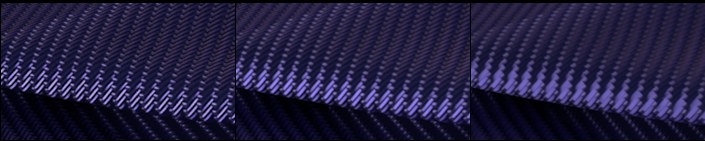 Valori Evidenziature crescenti da sinistra a destra.
Valori Evidenziature crescenti da sinistra a destra.
Il settaggio Larghezza Evidenziature definisce l'ampiezza della Luce Speculare e della Riflessione. Valori più piccoli producono delle evidenze più chiare e nitide dei singoli fili; valori più grandi ammorbidiscono le evidenziature di conseguenza (i fili saranno quindi più scuri e ampi).
Il settaggio della texture può essere usato per applicare il settaggio precedentemente descritto a un'intera texture. I valori in scala di grigio della texture qui caricata controllano il settaggio in questo modo: il bianco rappresenta il valore pieno del settaggio mentre il nero corrisponde allo 0. Valori intermedi di grigio avranno un effetto proporzionale al valore.
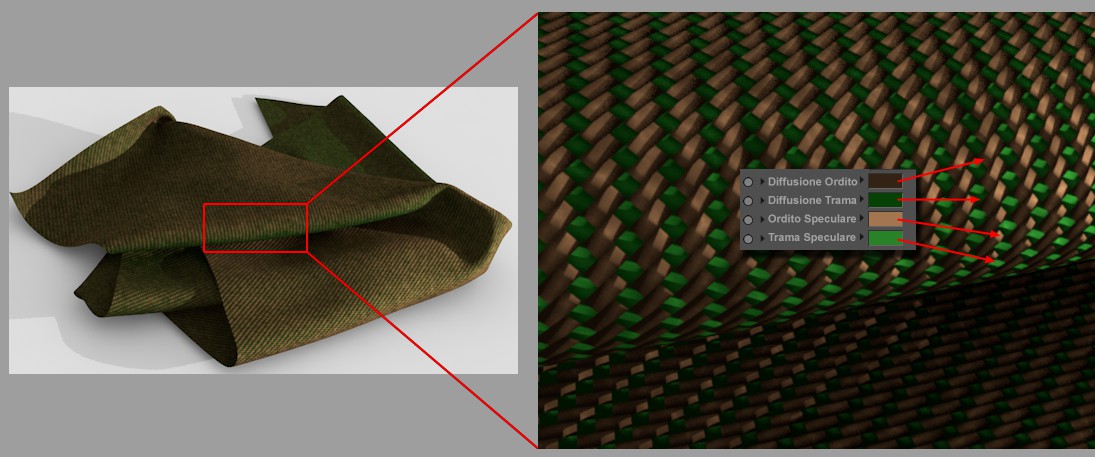
Questi settaggi colore possono essere utilizzati per definire colori separati per Diffusione e Speculare in riferimento ai fili d'ordito e di trama (vedi Motivo Tessuto).
Assicurarsi che il colore Speculare sia sempre più luminoso del colore Diffusione e che abbiano una tonalità simile. Nel campo Texture è possibile caricare uno shader o una bitmap per definire il colore. Notare che la texture sarà moltiplicata con il rispettivo colore. Se desiderate usare solo la texture per definire il colore, impostare il colore per quella impostazione sul bianco.
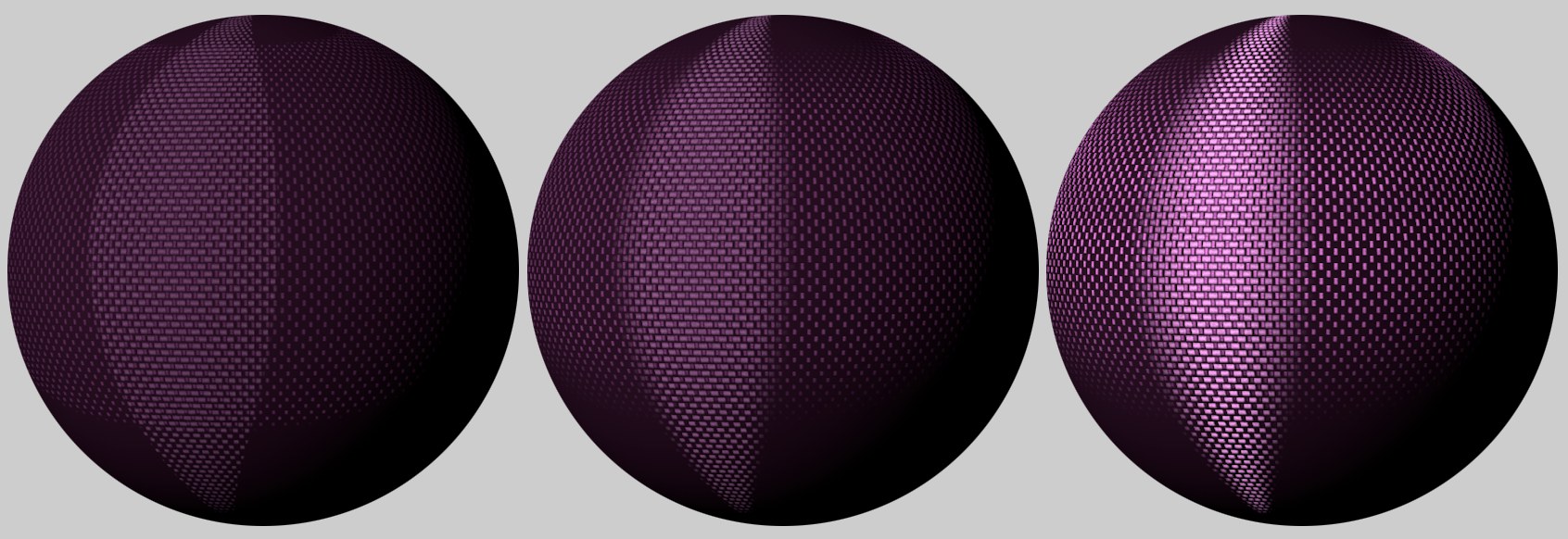 Valori di Lucentezza crescenti da sinistra a destra.
Valori di Lucentezza crescenti da sinistra a destra.
Usare questo settaggio solo con le opzioni Motivo Poliestere e Seta. In generale, la luce speculare anisotropica diventa più sfocata, ma più brillante, con valori crescenti.
Scattering - Uniforme[0.00..0.10]
Questo settaggio definisce la forza complessiva di Speculare e di Riflessione. Maggiore è il valore, più luminoso/riflettente sarà il tessuto.
Scattering - Davanti[0.00..10.00]
Questo settaggio può essere usato per regolare la forza della luce speculare, anche se bisogna considerare che valori più grandi produrranno effetti proporzionalmente inferiori. Cosa ancora più importante: questo settaggio riguarda soprattutto le aree luminose della luce speculare del filato, mentre le aree più scure difficilmente saranno influenzate.
Disturbo
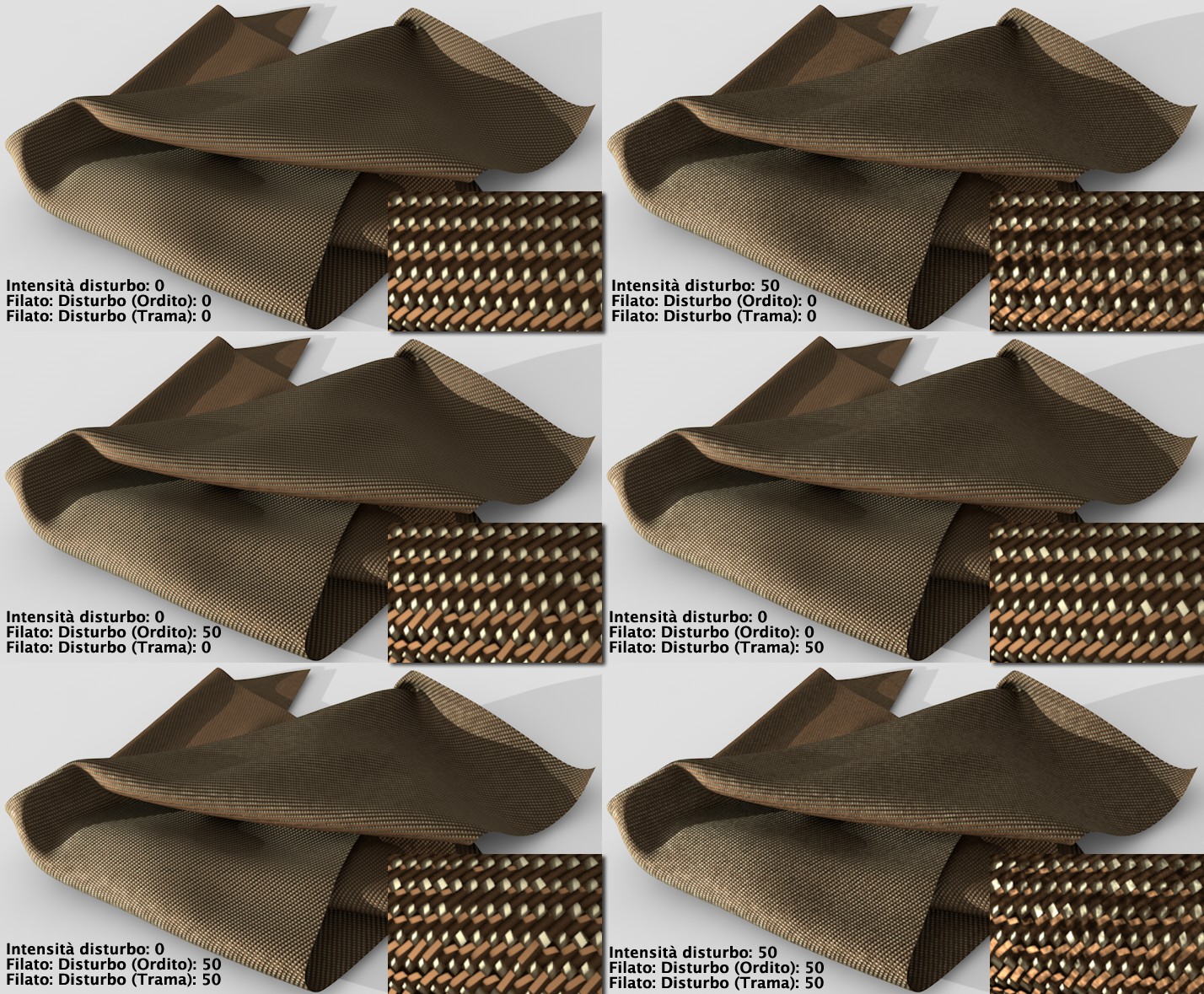 Vari effetti Disturbo (vista notevolmente ingrandita).
Vari effetti Disturbo (vista notevolmente ingrandita).
Dal momento che quasi ogni tessuto ha delle irregolarità nei fili e negli intrecci, Cinema 4D offre 3 modi Disturbo da usare per simulare determinate irregolarità nella tela:
- Colore Filo: usando Forza del Disturbo
- Forma/orientamento della luce speculare del filo in ordito: usando Disturbo Filato (Ordito)
- Forma/orientamento della luce speculare del filo in trama: usando Disturbo Filato (Trama)
Questo settaggio viene utilizzato per definire l'intensità del disturbo applicata al colore del filato (il colore del filo viene illuminato o oscurato in certe aree).
Questo settaggio viene utilizzato per definire l'entità del disturbo applicata al colore del filato. Notare che pur essendo possibile inserire valori molto alti, questi potrebbero produrre un tessuto a chiazze.
Disturbo Filato (Ordito)[0..100%]
Disturbo Filato (Trama)[0..100%]
Questi settaggi sono usati per definire la forza con la quale il disturbo interno va ad influenzare la forma e la dimensiona della luce speculare (vedi anche immagine sopra). Maggiore è il valore, maggiore è lo spostamento dei fili paralleli, e di conseguenza l'aspetto del tessuto cambierà: ad esempio, potrà passare da una superficie setosa ad una superficie ruvida tipo canvas.
Scala del Disturbo Filato[0..1000%]
Questo settaggio viene utilizzato per definire la scala dell'effetto disturbo. Minore è il valore, maggiore è lo scostamento rispetto alla forma ottimale. Valori grandi rallenteranno di conseguenza tale scostamento, esattamente come viene scalato uno shader Disturbo.
Livello Fresnel
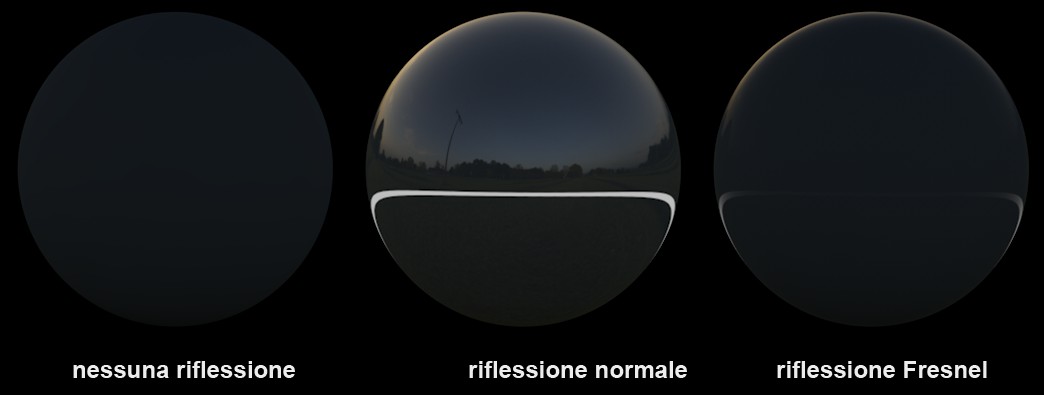
Questi settaggi sono usati per definire il livello in cui la riflessione aumenta tanto quanto le Normali Superficie aumentano il loro angolo rispetto alla superficie, che viene definito Riflessione Fresnel, un termine che dovrebbe esservi già familiare dalla sezione Shader Fresnel, che funziona principalmente allo stesso modo.
Assicuratevi che la forza Riflettanza sia superiore allo 0. Altrimenti non verrà visualizzato alcun effetto Fresnel.
E' possibile selezionare da:
- Dielettrico, per i materiali trasparenti come il vetro, l'acqua, vernice trasparente, ecc.
- Conduttore per materiali riflettenti, opachi come metallo, minerali, ecc.
Per ottenere risultati più realistici, assicurarsi che il canale Colore del materiale sia attivato. Le superfici metalliche utilizzano quasi esclusivamente i riflessi.
E' stata integrata una serie di presettaggi (soprattutto per i metalli), basata su valori reali. Questi non possono però essere modificati singolarmente con i settaggi Fresnel descritti in seguito.
 Esempio: selezione di presettaggi Conduttore.
Esempio: selezione di presettaggi Conduttore.
Diversi materiali saranno resi disponibili per la selezione in base alla modalità Fresnel selezionata. Selezionare Personalizza se si desidera modificare personalmente queste impostazioni.
Notare che il preset Conduttore influenzerà il sistema colore interno (il colore del livello (Livello Colore) dovrebbe essere bianco al 100%!).
 Valori Forza crescenti per (Rame) Dielettrico e Conduttore.
Valori Forza crescenti per (Rame) Dielettrico e Conduttore.
Il settaggio Forza viene usato per definire la forza riflessione tra 0% e 100%.
Il settaggio della texture può essere usato per applicare il settaggio precedentemente descritto a un'intera texture. I valori in scala di grigio della texture qui caricata controllano il settaggio in questo modo: il bianco rappresenta il valore pieno del settaggio mentre il nero corrisponde allo 0. Valori intermedi di grigio avranno un effetto proporzionale al valore.
 Valore IOR crescente (materiale dielettrico) da sinistra a destra.
Valore IOR crescente (materiale dielettrico) da sinistra a destra.
Lo IOR in genere viene menzionato in combinazione con effetti di rifrazione della luce, ma è anche un'unità di misura per l'angolo di incidenza per i riflessi di luce di un materiale (a prescindere se il materiale è trasparente o opaco). Come potete vedere nell'immagine qui sopra, valori bassi determinano che il materiale si rifletta quasi esclusivamente nelle aree dove l'angolo della camera è estremamente basso. Valori più elevati determinano che il riflesso si muova di conseguenza verso le aree frontali.
La modalità Conduttore si comporta in modo simile ma i riflessi sono generalmente molto più pronunciati (tuttavia, l'aumento di riflessione che corrisponde all'aumento dello IOR non è lineare perché viene anche influenzato dal valore Assorbimento; si consiglia di usare i valori predefiniti per ottenere un maggior grado di realismo).
Il cursore Forza può essere utilizzato per otenere uno spostamento senza giunture da una riflessione pari a (0%) ad una riflessione Fresnel completa del (100%).
Il settaggio della texture può essere usato per applicare il settaggio precedentemente descritto a un'intera texture. I valori in scala di grigio della texture qui caricata controllano il settaggio in questo modo: il bianco rappresenta il valore pieno del settaggio mentre il nero corrisponde allo 0. Valori intermedi di grigio avranno un effetto proporzionale al valore.
Attivare questa opzione per invertire la riflessione Fresnel. Esempio su una sfera: la riflessione massima, che normalmente è al centro della sfera, viene trasferita ai suoi bordi.
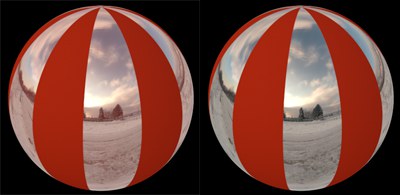
In alcuni casi potreste voler evitare che l'effetto Fresnel delle superfici adiacenti vada ad influenzare un determinato oggetto. Nell'immagine sopra, una superficie riflettente con una mappa Alfa si trova sopra ad un livello diffuso rosso. L'opzione Opaco è disattivata a sinistra: notare come il colore rosso del livello sottostante traspare mentre invece è bloccato sul lato destro dell'immagine dove l'opzione Opaco è abilitata.
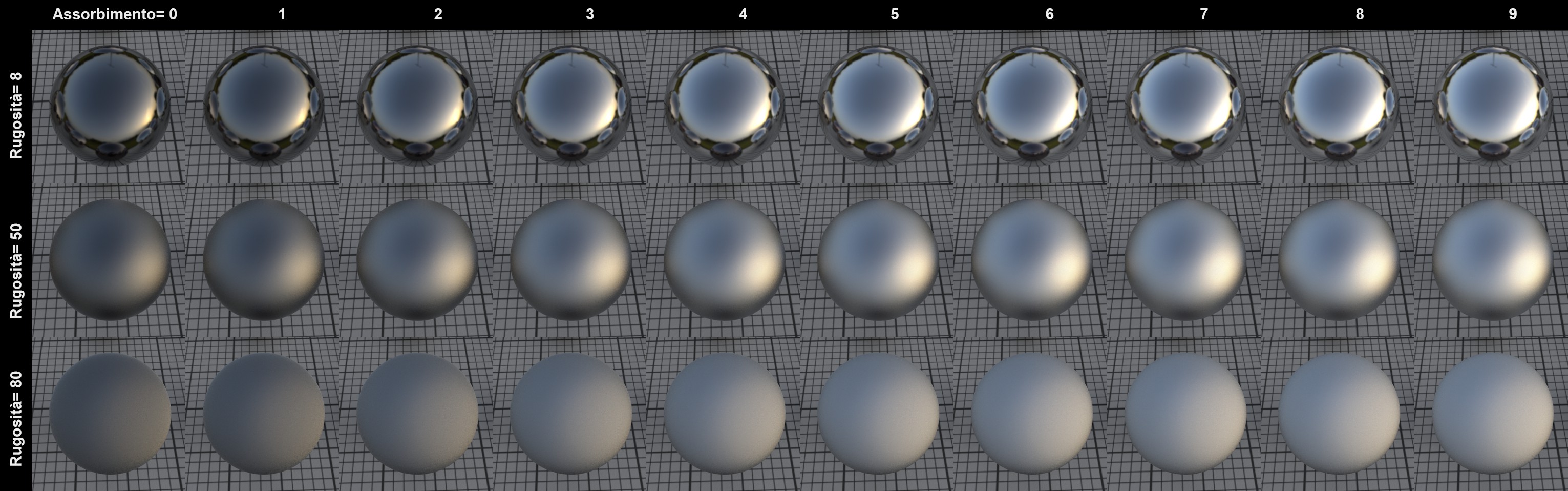 L'effetto Assorbimento in combinazione a Ruvidità (IOR = 2.97).
L'effetto Assorbimento in combinazione a Ruvidità (IOR = 2.97).
Questa impostazione è disponibile solo per la modalità Conduttore. Valori crescenti producono in proporzione riflessioni generali più forti. Questa impostazione può essere utilizzata per rifinire il grado di riflessione.
Il settaggio della texture può essere usato per applicare il settaggio precedentemente descritto a un'intera texture. I valori in scala di grigio della texture qui caricata controllano il settaggio in questo modo: il bianco rappresenta il valore pieno del settaggio mentre il nero corrisponde allo 0. Valori intermedi di grigio avranno un effetto proporzionale al valore.
Livello Campionamento
Suddivisione Campionamento[0.00..16.00]
Questo settaggio è progettato soltanto per l'uso con il Renderizzatore standard (cioè non con il Renderizzatore fisico). Può essere usato per definire la qualità dell’opacità delle riflessioni.
Valori alti rallenteranno il rendering mentre aumenterà la qualità in modo proporzionale.
Clamp Secondaria[0.00..100.00]
Può accadere che una immagine/cielo HDR riflessa possa produrre punti estremamente luminosi (come lucciole), su un terzo oggetto, o in parole povere: il riflesso di un riflesso. Per evitare che i settaggi di campionamento aumentino esageratamente, questo settaggio può essere utilizzato per limitare l'intensità di questa riflessione. Più alto è il valore, più sarà limitata l'intensità della riflessione, riducendone così l'effetto.
Questo è un valore-soglia che definisce il grado fino al quale saranno calcolate le riflessioni più deboli, se non del tutto soppresse. Supponiamo che abbiate un progetto con numerosi oggetti riflettenti. Un oggetto nella parte posteriore dell'immagine, che si riflette in un piccolo oggetto vicino alla parte anteriore, potrebbe effettivamente essere omesso, poichè il suo ruolo nell'immagine complessiva è davvero insignificante. Più piccolo è il valore, più riflessioni saranno ignorate. L'immagine seguente è un chiaro esempio di come si possa applicare questo settaggio (l'immagine HDR molto luminosa contribuisce a rendere l'effetto ancor più pronunciato):
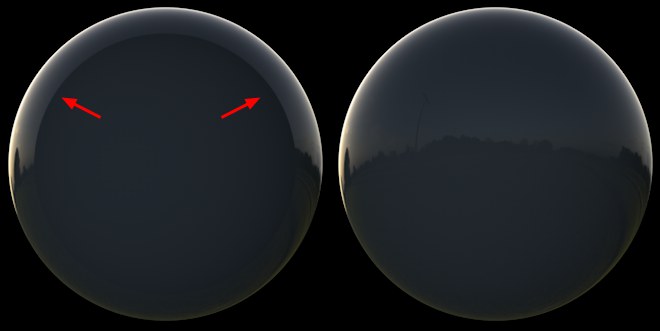 Se l'effetto in alto a sinistra è presente, allora il valore Limite deve essere ridotto.
Se l'effetto in alto a sinistra è presente, allora il valore Limite deve essere ridotto.
Una sfera con riflessione Fresnel riflette un cielo HDRI. Il valore Limite a sinistra è troppo alto; quello a destra invece è più corretto.
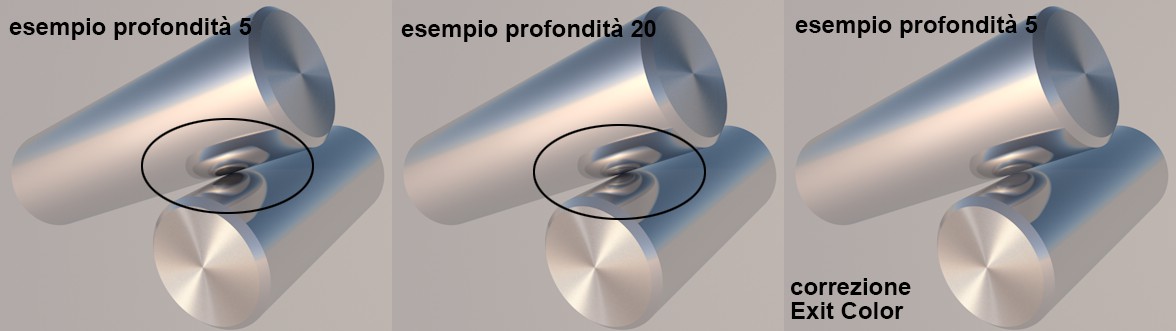 Viene utilizzato un colore appropriato in uscita per creare un risultato realistico senza aumentare la profondità diffusione.
Viene utilizzato un colore appropriato in uscita per creare un risultato realistico senza aumentare la profondità diffusione.
Nel menu Preferenze può essere impostata la profondità riflessione, per definire il numero di riflessioni che devono avere luogo. Ad esempio, se si hanno 2 specchi uno di fronte all'altro, questa impostazione può essere utilizzata per limitare il numero di riflessioni presenti. In caso contrario, un numero infinito di riflessioni sarebbero renderizzate con una quantità più o meno infinita di tempi di rendering! Il settaggio Colore Lontano definisce il colore che la riflessione deve assumere alla fine. Nelle versioni precedenti di Cinema 4D, questo colore era nero di default. Tuttavia, come potete vedere nell'immagine qui sopra, questo produce delle macchie nere indesiderate. Questo si può evitare definendo un colore adatto per l'ultima riflessione, come potete osservare nell'immagine qui sopra).
Le Riflessioni possono essere suddivise per il rendering multi-pass, in modo che solo alcuni materiali vengano emessi in pass separati. Per fare questo, questa opzione deve essere attiva (altri dettagli possono essere trovati qui).
 A sinistra senza e a destra con Distanza Dim.
A sinistra senza e a destra con Distanza Dim.
Contrariamente a quello che accade nel mondo reale, potete usare questo settaggio per omettere alcuni oggetti dalla riflessione di un materiale, in base alla loro distanza da tale materiale. Se Distanza Dim è disabilitato, tutti gli oggetti saranno riflessi. Se attivato, il valore Distanza definisce la distanza alla quale l'oggetto non sarà più riflesso. La decadenza della riflessione fino al valore Distanza è definita grazie al valore Decadenza. Un valore pari a 0 produrrà una decadenza lineare; altri valori produrranno gli effetti indicati nell'esempio precedente.
La riflessione dell'oggetto Sky è stata disattivata perché viene considerata una distanza infinita.
Per questo settaggio, immaginate una sfera con un raggio Distanza intorno all'oggetto riflettente. Il colore di questa sfera viene riflesso quando i campioni Riflessione sono più lunghi rispetto al valore Distanza definito. Normalmente, in questo caso, il nero sarebbe il colore corretto, perché impedirebbe che qualsiasi cosa venga riflessa. Possono comunque essere utilizzati altri colori in base al risultato desiderato.
* tab Trasparenza *
 Anche la Riflessione Totale Interna è parte del canale Riflettanza; a destra è stata aumentata la Ruvidità.
Anche la Riflessione Totale Interna è parte del canale Riflettanza; a destra è stata aumentata la Ruvidità.
Sarà aggiunta una *Trasparenza* quando il canale Trasparenza del materiale è attivo. Questa tab contiene le impostazioni di riflessione, che tuttavia non avranno settaggi Colore o Maschera tra gli altri. Le impostazioni di questa tab consentono di controllare le proprietà riflettenti della riflessione totale interna.
Normalmente, queste impostazioni non devono essere modificate. A meno che non stiate cercando di ottenere effetti molto particolari, queste impostazioni possono essere lasciate così come sono.
Questa tab non può essere copiata o cancellata.